Page 1

W1120
Цифров проектор
Серия за домашно кино
Ръководство за потребителя
V 1.00
Page 2
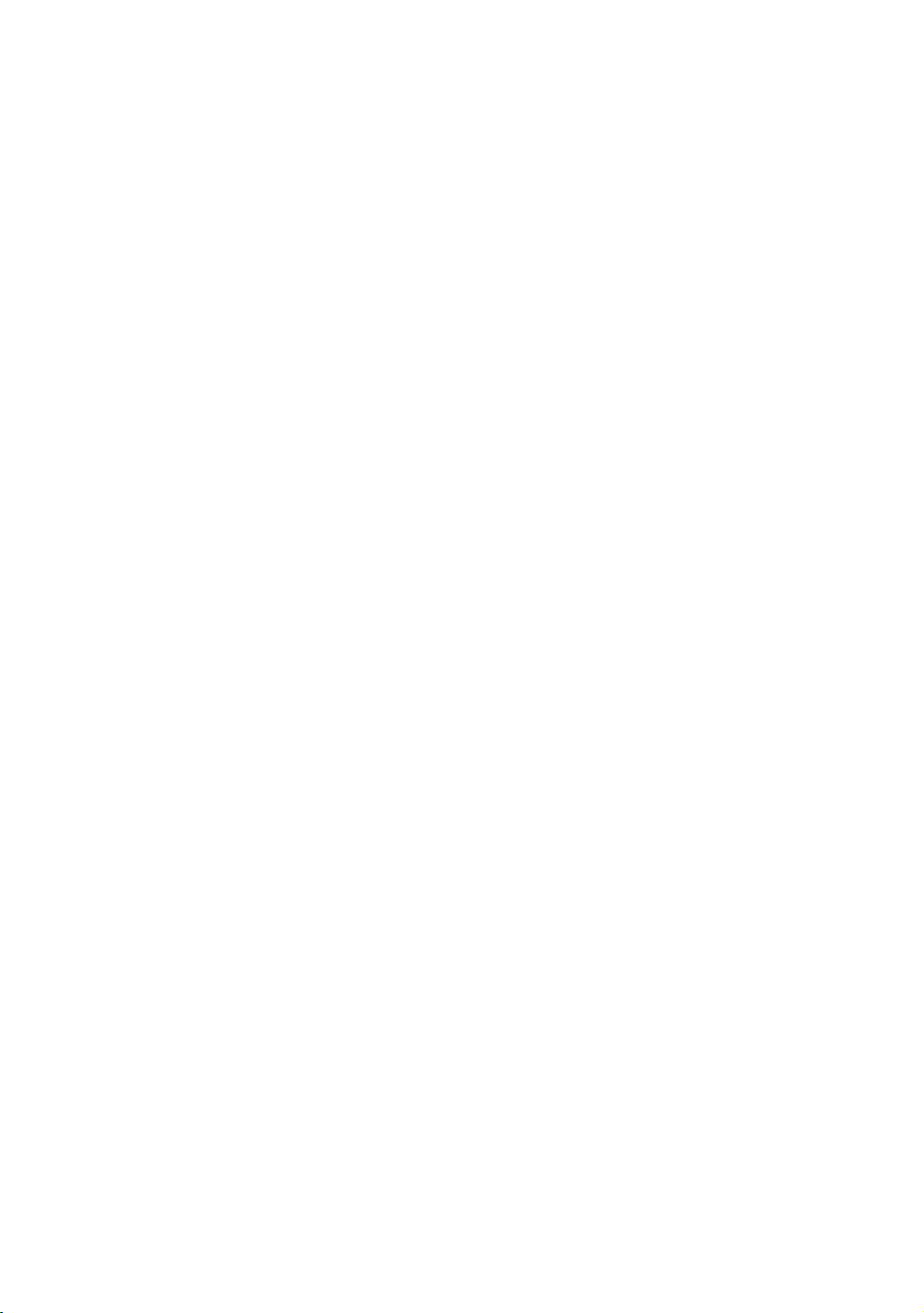
Съдържание
Важни инструкции за
безопасност ............................... 3
Преглед ...................................... 6
Характеристики на проектора..............6
Съдържание на доставката .................8
Стандартни аксесоари ............................8
Допълнителни принадлежности.............8
Изглед на проектора отвън..................9
Органи за управление ифункции.....10
Панел за управление ............................10
Управление чрез....................................11
Инсталиране ............................ 13
Избор на място ...................................13
Получаване на предпочитания размер
на прожектираното изображение ......14
Размери на прожекцията ......................14
Придвижване на обектива за
прожектиране вертикално.....................15
Свързване ................................ 16
Свързване свидео оборудване ........16
Свързване на HDMI устройства ........... 16
Свързване на компонентни видео
устройства..............................................17
Свързване на видео устройства...........17
Свързване на компютър........................18
Работа ................................ 19
Пускане на проектора ........................19
Изключване на проектора..................21
Осигуряване на проектора.................21
Използване на захващаща блокировка
на кабела................................................21
Използване на функцията за
парола ....................................................21
Избиране на входящ източник...........24
Преименуване на входен източник ......24
Настройка на прожектираното
изображение .......................................25
Настройка на ъгъла на
прожектиране.........................................25
Автоматична настройка на
изображението.......................................25
Фина настройка на размера и яснотата на
изображението.......................................25
Коригиране на трапецовидното
изкривяване ...........................................26
За екранните менюта .........................27
Използване на екранното меню
Осн. .....................................................28
Основно екранно меню – със свързани
входни сигнали.......................................29
Основно екранно меню – без свързани
входни сигнали.......................................32
Използване на екранното меню
Разширени .........................................34
Картина Меню .......................................35
Звук Меню..............................................40
Дисплей Меню ......................................41
СИСТЕМНА НАСТРОЙКА: Основна
Меню.......................................................44
СИСТЕМНА НАСТРОЙКА: Напреднала
Меню.......................................................45
Информация Меню ..............................47
Разширени Структура на екранните
менюта....................................................48
Поддръжка ............................... 50
Поддръжка на проектора ...................50
Информация за лампата ...................51
Запознаване с броя работни часове
на лампата .............................................51
Удължаване на експлоатационния живот
на лампата .............................................51
Отчитане на времето за смяна на
лампата ..................................................52
Смяна на лампата .................................54
Индикатори .........................................56
Отстраняване на повреди..................58
Спецификации ....................................59
Спецификации на проектора ................59
Размери ..................................................60
Сглобка за монтаж на таван .................60
Схема на синхронизация ......................61
Информация за гаранциите
и авторските права .................. 67
Гаранция .............................................67
Авторски права ...................................67
Отказ от отговорност..........................67
Функции на менютата.............. 27
2 Съдържание
Page 3
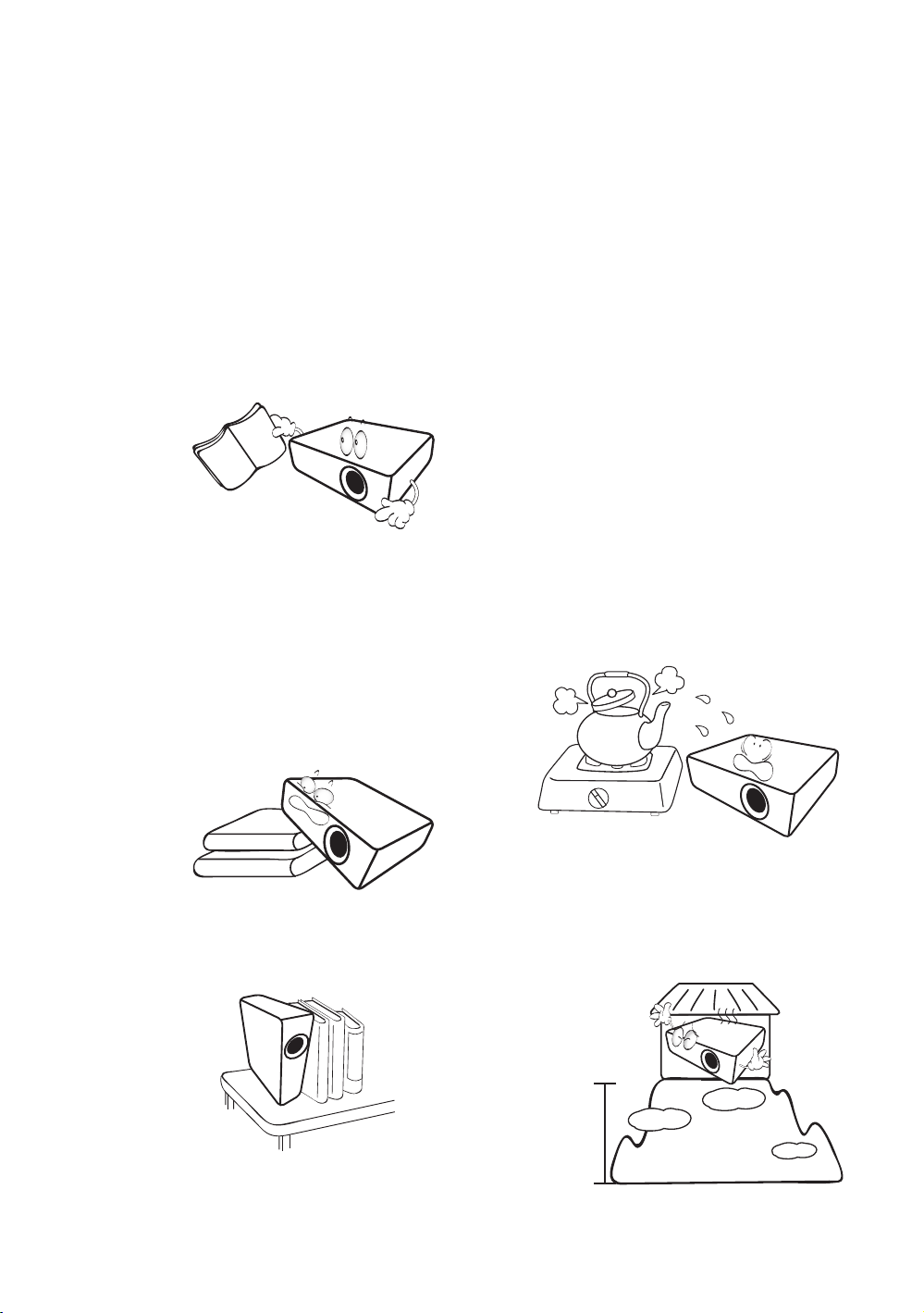
Важни инструкции за
3 000 м
(10 000
фута)
0 м
(0 фута)
безопасност
Проекторът е създаден и изпробван, за да удовлетвори последните стандарти за защита
на свързаното с информационните технологии оборудване. За да осигурите безопасното
използване на продукта обаче, е важно да следвате упоменатите в настоящото
ръководство инструкции и маркировките на продукта.
1. Моля, прочетете това ръководство преди да
започнете работа с проектора. Запазете това
ръководство на сигурно място за бъдеща
употреба.
2. Винаги поставяйте проектора на равна,
хоризонтална повърхност по време на работа.
- Не поставяйте проектора на нестабилна
количка, стойка или маса, тъй като той може
да падне и се повреди.
- Не по
ставяйте в близост до проектора
запалими материали.
- Не използвайте, ако ъгълът на накланяне е
по-голям от 10 градуса наляво или надясно,
а накланянето назад не трябва да надхвърля
15 градуса.
3. Не съхранявайте проектора вертикално
докрай. Това може да доведе до прекатурване
на проектора, да причини наранявания или
доведе до повреди.
4. Не пост
никое от следните условия:
- В затворени пространства или места
- Места, на които е възможно
- Места с висока влажност,
- Места в близост до противопожарни
- Места с околна температура над
- Места с надморска височина над
авяйте този проектор при
с лоша вентилация. Уверете се, че
проекторът се монтира поне на 50 см
от стените при наличие на свободен
въздушен поток.
достигане на високи температурни
стойности, като вътрешността на
автомобили със затворени про
запрашеност или цигарен дим могат
да влошат оптичните компоненти
ида скъсят експлоатационния
период на проектора или да затъмнят
екрана.
инсталации.
35°C/95°F.
3000м (10 000 фута).
зорци.
Важни инструкции за безопасност
3
Page 4
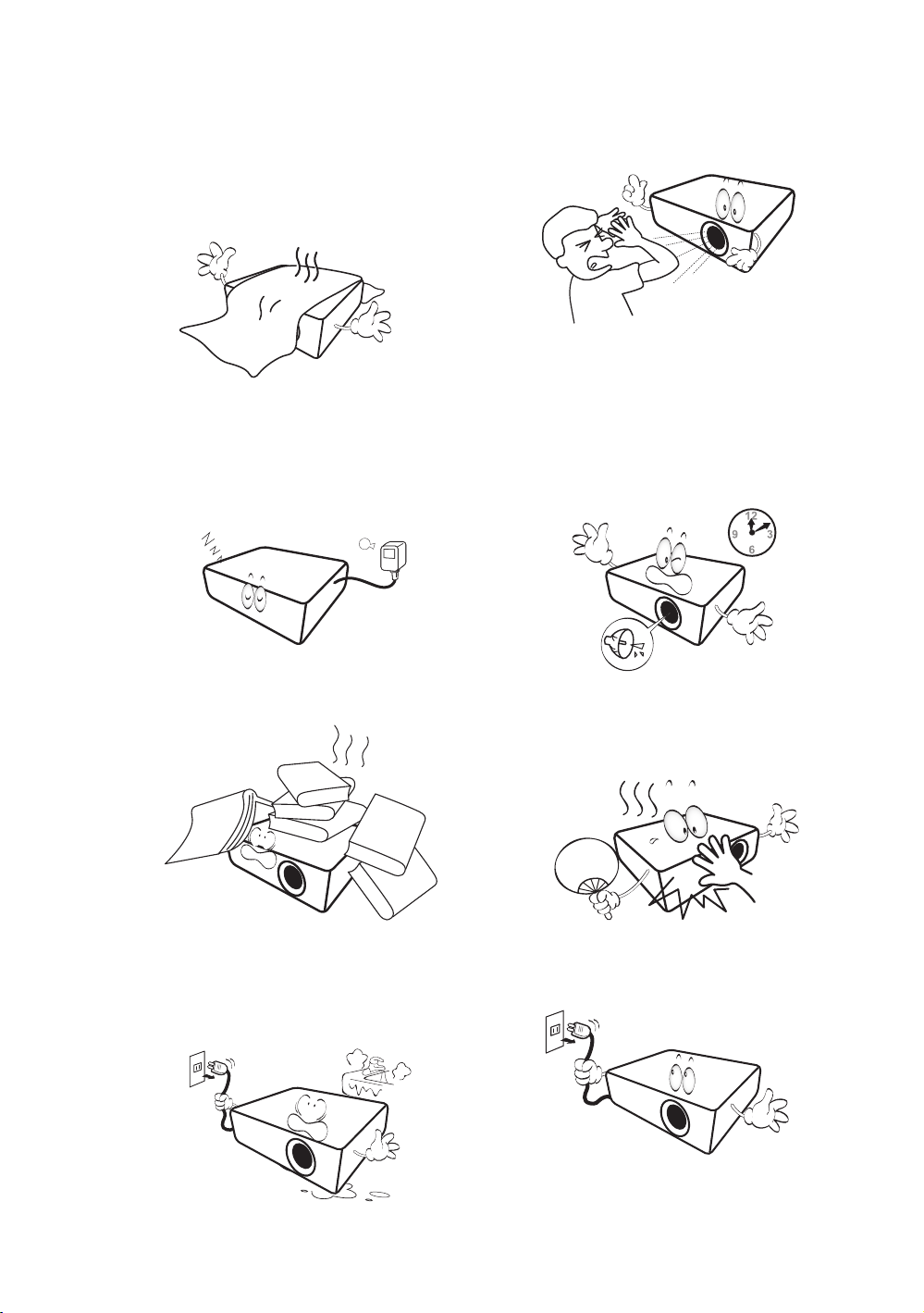
5. Не закривайте вентилационните отвори,
докато проекторът е включен (дори
врежим на готовност).
- Не покривайте проектора с каквото и да
било.
- Не поставяйте проектора върху одеяла,
легла или други меки повърхности.
9. Не гледайте директно в обектива на
проектора по време на работа. Това може
да увреди зрението ви.
6. В области с нест
абилно захранващо
напрежение с повече от ±10 волта се
препоръчва да свързвате проектора през
стабилизатор на напрежението,
предпазител от свръхнапрежение или
непрекъсваем източник на захранване
(UPS) според вашата ситуация.
7. Не стъпвайте върху проектора и не
поставяйте предмети върху него.
10. Не използвайте проектора след
номиналния експлоатационен период на
лампата. Твърде дългото използване на
лампите извън указания експлоатационен
период може да доведе до сч
упването им
вредки случаи.
11. По време на работа се наблюдава голямо
нагорещяване на лампата. Оставете
проектора да се охлади около 45 минути
преди да свалите сглобката на лампата за
смяна.
8. Не поставяйте течности в близост до
проектора. Разливането на те
него ще анулира гаранцията ви. Ако
проекторът се намокри, изключете го от
контакта и повикайте техник на BenQ, за
ремонтно обслужване.
4
Важни инструкции за безопасност
чности върху
12. Никога не опитвайте да сменяте сглобката
на лампата, докато проекторът не изстине
и се изключи от захранването.
Page 5
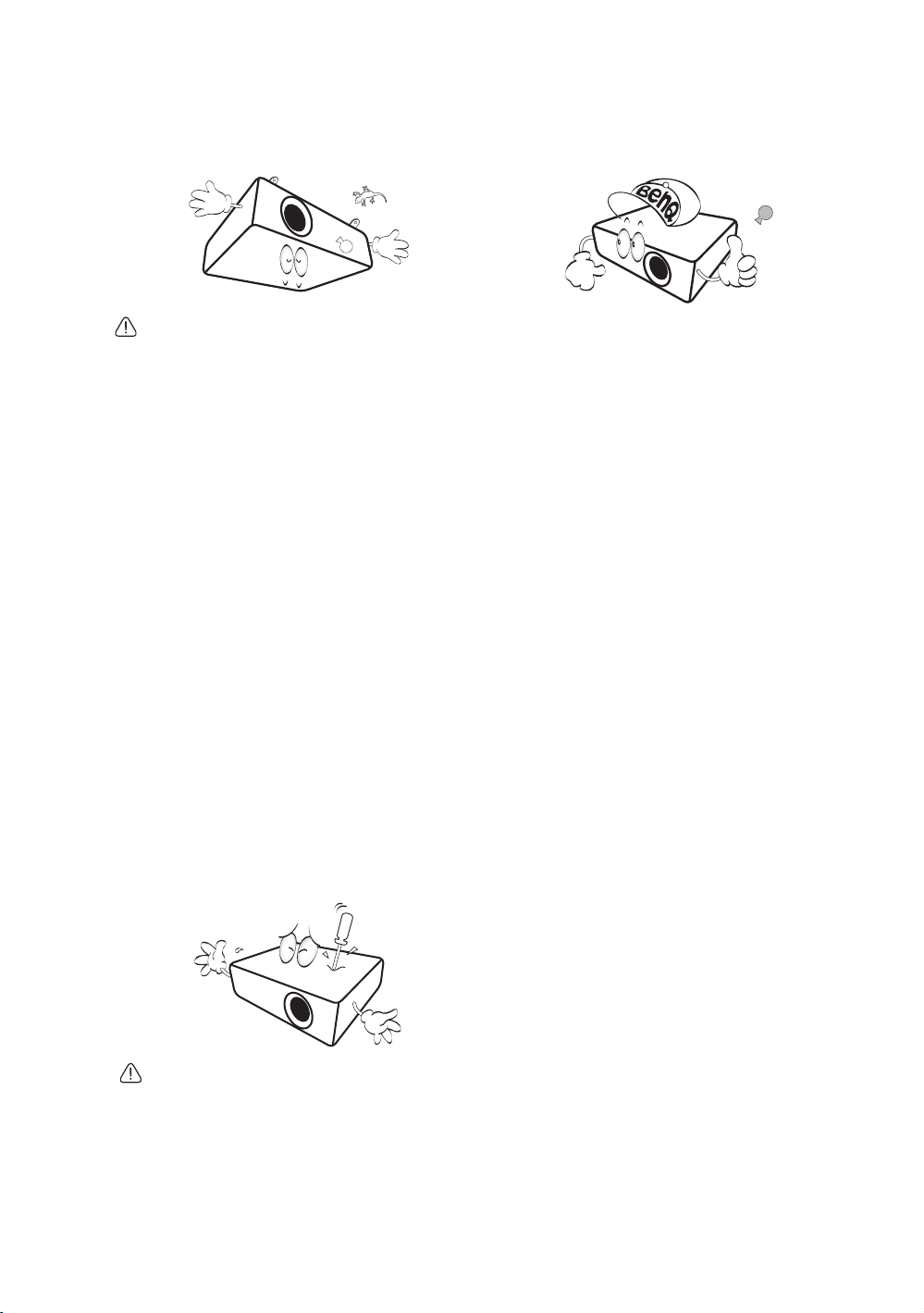
13. Проекторът може да показва инвертирани
изображения при монтаж на тавана.
Използвайте само набора за монтаж на
таван на BenQ.
15. Когато сметнете, че се налага сервизно
обслужване или ремонт, занесете
проектора само до подходящ
правоспособен техник.
Монтаж върху тавана на
проектора
Ако възнамерявате да монтирате проектора на
тавана, настоятелно препоръчваме да използвате
подходящ комплект на BenQ за монтаж на таван и се
уверите, че е осигурен безопасен монтаж.
Ако използвате защитен набор за монтаж на таван на
други производители, съществува риск за
безопасността, тъй като проекторът може да падне
от тавана поради неподходящо закрепване,
дължащо се на неподходящи датчици или дължина
на винтовете.
Можете да закупите набор за монтаж на таван за
проектори BenQ от същото място, от което сте
закупили проектора на BenQ. BenQ препоръчва да
закупите и отделен обезопасителен кабел за
устройства за монтаж на монитори и да го
прикрепите здраво към съответния слот на
проектора и основата на монтажната скоба. Това
осигурява вторично ограничаване на проектора, ако
монтажната скоба се разхлаби.
14. Не правете опити за разглобяване на
проектора. В него има места с опасно
високо напрежение. При докосване на
части под напрежение е възможен фатален
изход. Единствената част, която подлежи на
обслужване, е лампата. Вж. страница 54.
При никакви обстоятелства не трябва да
отстранявате или сваляте останалите
капаци. Обръщайте се само към подходящо
квалифициран, професионален сервиз.
Конденз от влага
Никога не работете с проектора веднага
след като сте го преместили от студено на
топло място. Когато проекторът се подложи
на такава промяна в температурата, върху
решаващите вътрешни части може да
кондензира влага. За да предпазите
проектора от възможна повреда, не го
използвайте в течение на най-малко 2 часа
при внезапна промяна в т
емпературата.
Избягвайте летливи течности
Не използвайте летливи течности, като
инсектициди или определени видове
почистващи препарати близо до проектора.
Не оставяйте гумени или пластмасови
продукти да допират проектора
продължително. Те ще оставят следи по
повърхностното покритие. Ако почиствате
с химически третирана кърпа, спазвайте
инструкциите за безопасност на
почистващия препарат.
Изхвърляне
Тоз и продукт съдържа следните материали,
които са опасни за човешкото тяло
иоколната среда.
Моля, пазете оригиналната опаковка за
възможно изпращане в бъдеще. Ако трябва да
опаковате проектора си след употреба,
настройте обектива на съответното положение,
поставете маншона на обектива и сглобете
маншона на обектива и маншона на проектора
заедно, за да избегнете повреда по време на
транспортирането.
• Олово, съдържащо се в припоя.
• Живак, използван в лампата.
За изхвърлянето на продукта или
използваните лампи се консултирайте
сместните органи по опазване на околната
среда за разпоредбите.
Важни инструкции за безопасност
5
Page 6
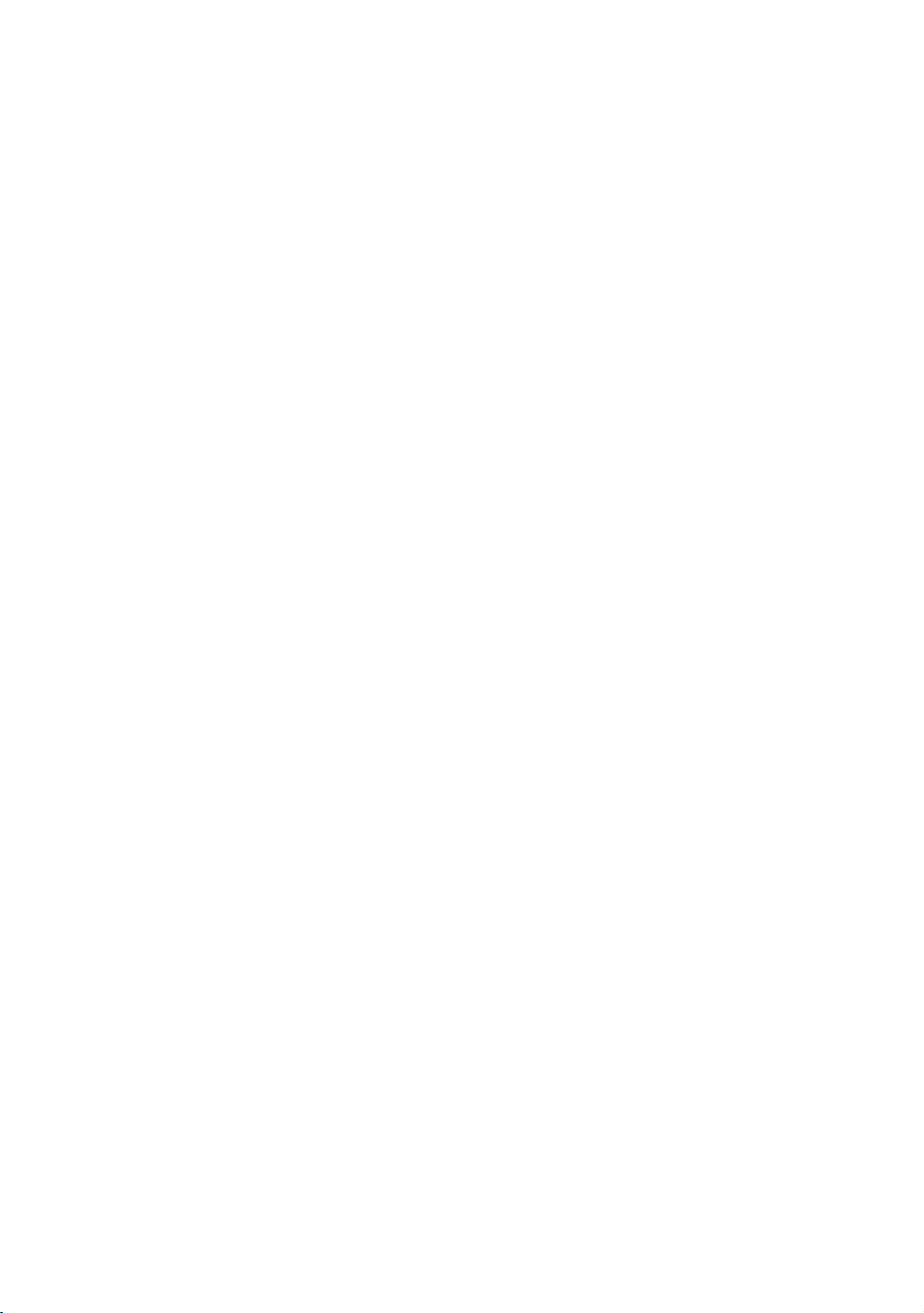
Преглед
Характеристики на проектора
• Напълно HD съвместим
Проекторът е съвместим с телевизорите със стандартна разделителна способност
(SDTV) 480i, 576i, подобрена разделителна способност (EDTV) 480p, 576p и висока
разделителна способност (HDTV) формати 720p, 1080i/p 60 Хц, с формат 1080p,
осигуряващ вярно 1:1 възпроизвеждане на изображението.
• Високо качество на картината
Проекторът осигурява превъзходно качество на картината благодарение на високата
си разделителна способност, превъзходна яркост на домашното видео, високо
съотношение на контраст, жив цвят и богато възпроизвеждане на сивата гама.
• Висока яркост
Проекторът се отличава със свръх висока яркост за постигане на превъзходно качество
на картината в условия на околно осветление, превъзхождащи обикновените
проектори.
• Живо възпроизвеждане на цветовете
Проекторът се отличава с 6-сегментен цветови обтуратор за създаване на реалистична
дълбочина на цветовете и диапазон, който не може да се достигне с цветови
обтуратори с по-малко сегменти.
• Богата сива гама
При гледане в тъмна среда, автоматичното гама управление осигурява превъзходно
показване на сивата скала, което разкрива подробности в сенките и през нощта или
затъмнени кадри.
• Коригиране на цвета на стената
В ситуациите, при които е необходимо да прожектирате върху цветна повърхност, като
черна дъска или оцветена в различен от белия цвят стена, функцията за коригиране на
цвят на стената коригира цвета на прожектираната картина и предотвратява
различията между цветовете на оригиналното и прожектираното изображения.
• Двойни екранни менюта
Двата типа екранни менюта са предназначени за различни случаи на употреба:
екранното меню Осн. е интуитивно и ориентирано към потребителя, докато екранното
меню Разширени пълен обхват от разширени настройки.
• Широко разнообразие от входове и видео формати
Проекторът поддържа широко разнообразие от входове за свързване с вашето видео
и компютърно оборудване, включително компонентно видео, композитно видео,
персонален компютър (и Mac, и PC), HDMI източник, интелигентно устройство, което
поддържа MHL и изходен тригер за свързване със системи за автоматизирани екрани
иоколно осветление.
• Одобрен от ISF контрол на калибрирането
За да постигне по-висок стандарт на изпълнение, проекторът включва настройки на
режими ISF NIGHT и ISF DAY в екранните си менюта, което изисква професионално
калибриране от упълномощени от ISF монтьори.
• 3-измерна функция
За да се радвате на 3-измерни филми, видео клипове и спортни събития по пореалистичен начин чрез представяне на изображенията в дълбочина посредством
HDMI.
6
Преглед
Page 7
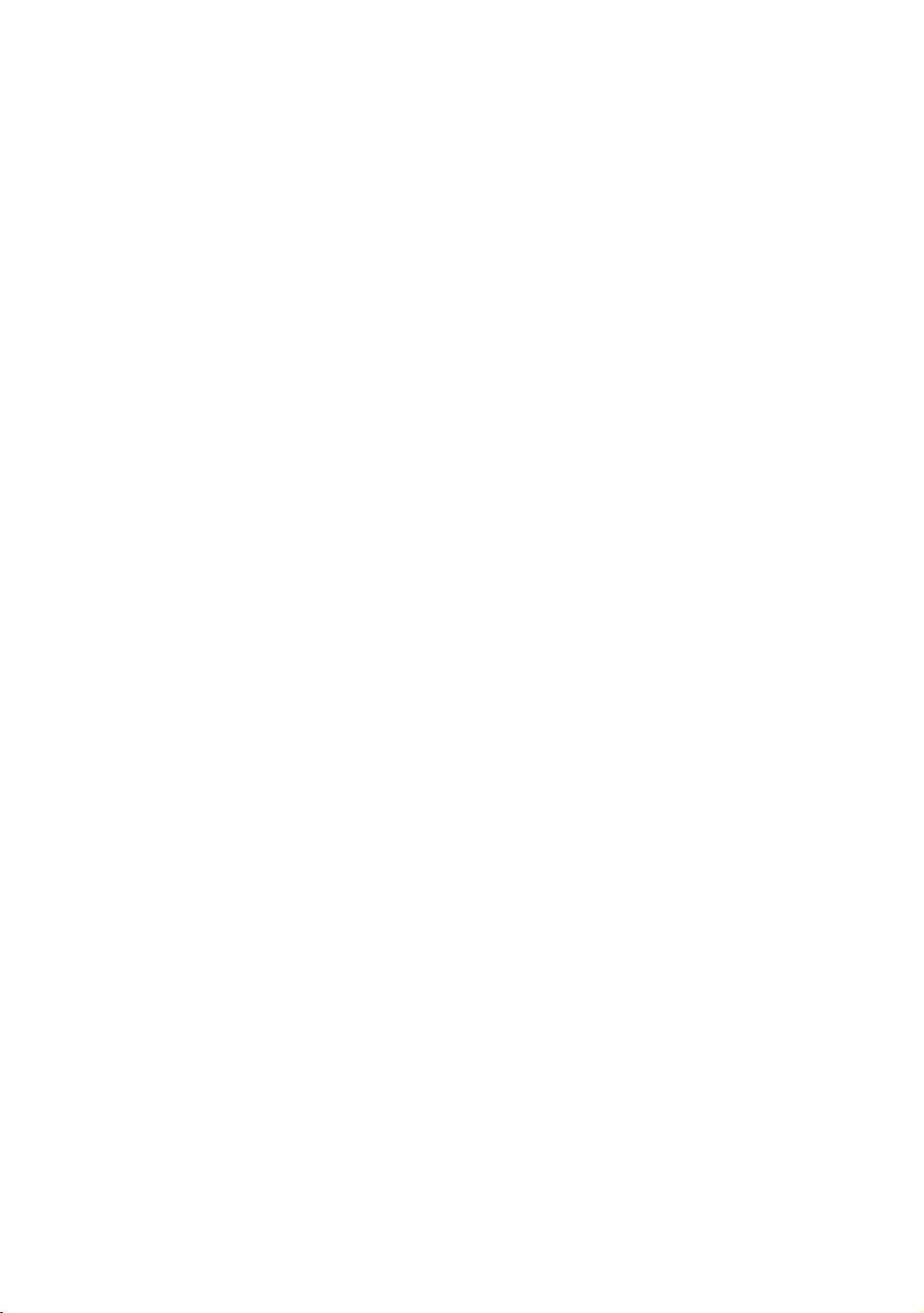
• Вграден камерен високоговорител
Вграденият високоговорител осигурява монозвуково смесване при включване на вход
за звук.
• Интуитивно придвижване на обектива
Интуитивното управление с колело за придвижване на обектива осигурява гъвкавост
при настройката на вашия проектор.
• SmartEco
Технологията SmartEco™ намалява консумацията на енергия от лампата до 70%
в зависимост от нивото на яркостта в съдържанието, когато се избере режим SmartEco.
Преглед
7
Page 8
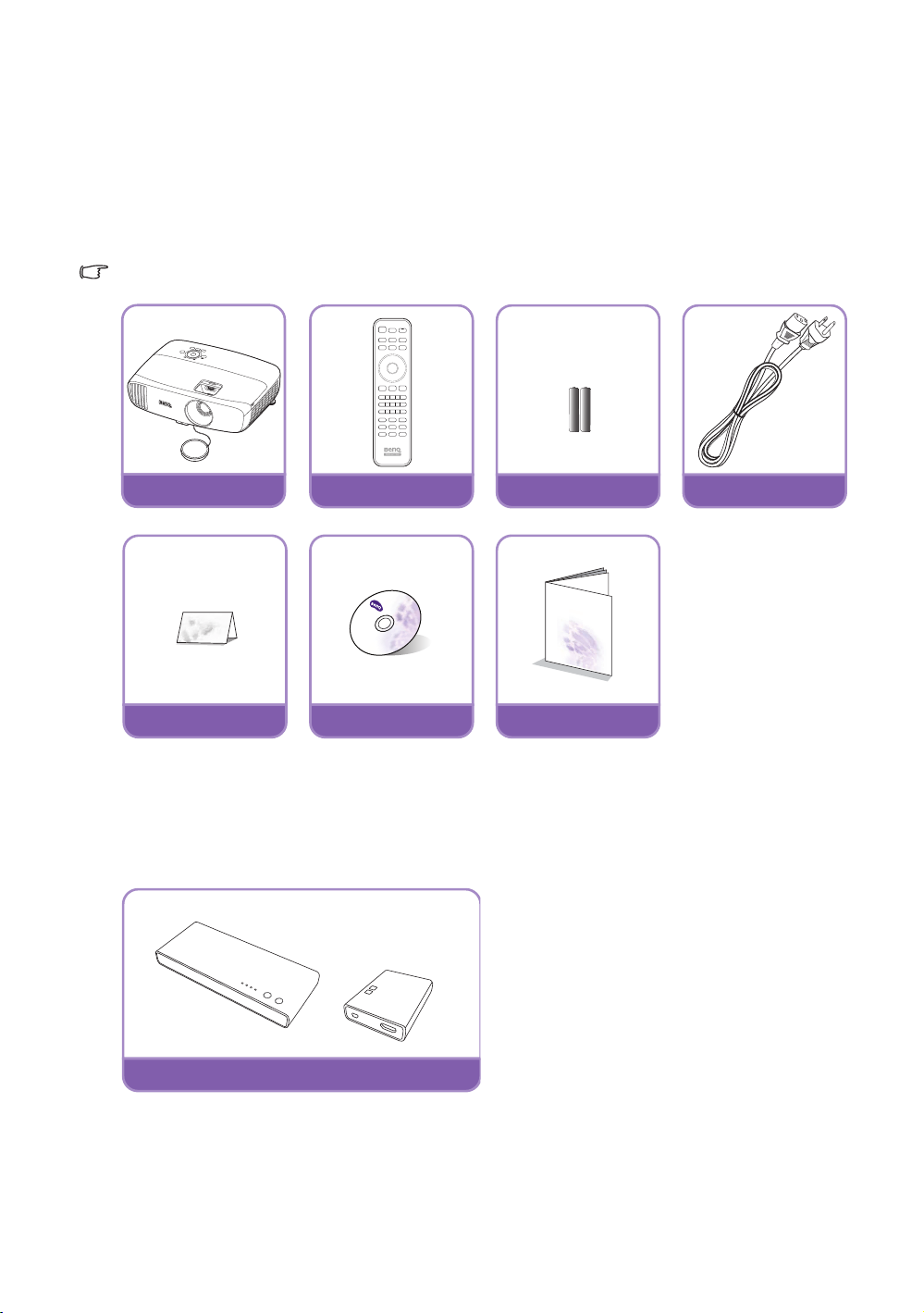
Съдържание на доставката
Внимателно разопаковайте и проверете дали доставката съдържа описаните по-долу
елементи. Някои от елементите може да не са налични в зависимост от вашия регион на
покупка. Моля, проверете в пункта си на покупка.
Стандартни аксесоари
Някои от принадлежностите могат да се различават за различните региони.
Проектор
Гаранционна карта*
* Гаранционна карта се предлага само за определени региони. Можете да получите подробна
информация от доставчика.
Управление чрез Батерии
Компактдиск с ръководство
на потребителя
Напътствия за бързо
Захранващ кабел
стартиране
Допълнителни принадлежности
Безжичен комплект FHD (WDP02)
8
Преглед
Page 9
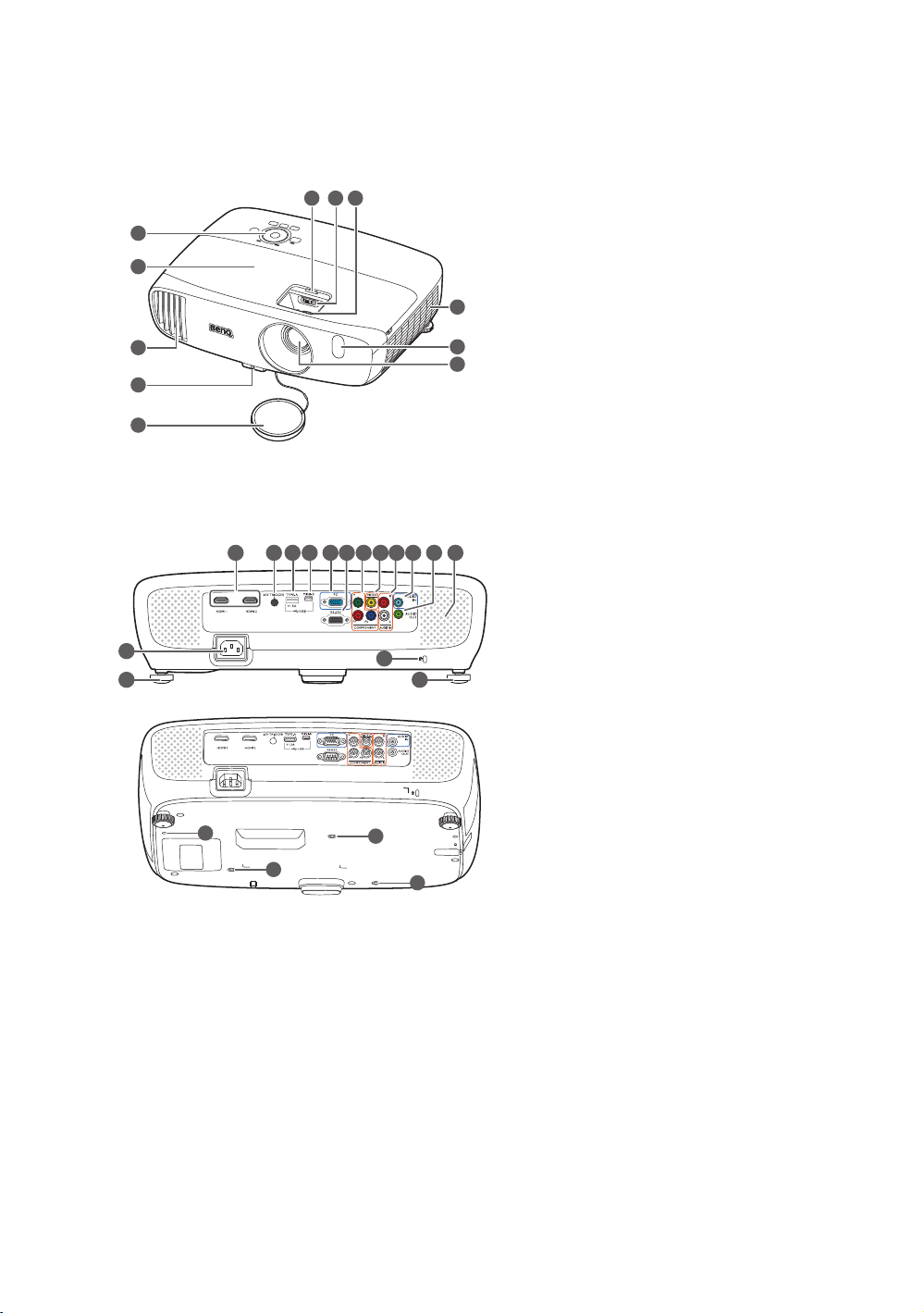
Изглед на проектора отвън
1
2
10
11
9
6 7 8
5
3
4
Вижте Свързване свидео оборудване за
подробности относно свързването.
Поглед отпред иотгоре
Поглед отзад и отдолу
12
24
25 25
28
14 15 1613
27
18 21 22 23
19 20
17
26
27
27
1. Панел за управление (Вж. Панел за
управление за повече подробности.)
2. Капак на лампата
3. Вентилация (изпускане на горещ
въздух)
4. Бутон за бързо освобождаване
5. Капачка на обектива
6. Капак на отделението за обектива
7. Колело за преместване на обектива
8. Пръстени за фокусиране
и мащабиране
9. Вентилация (поемане на студен
въздух)
10.Преден инфрачервен датчик
11. Обектив за пр
ожектиране
12.HDMI входящ(и) порт(ове)
13.Изход за постоянно напрежение 12 В
Стартира външни устройства като
електронни екрани или управление на
осветлението и т.н.
14.USB тип-A порт
Зарежда приемната кутия на безжичния
комплект FHD (допълнителна
принадлежност).
15.USB Mini-B порт
Използва се за сервизно обслужване.
16.Жак за входен сигнал RGB
(компютър)/компонентно видео
(YPbPr/YCbCr)
17.Управляващ порт RS-232
Използва се за инт
ерфейс с компютър
или система за управление/
автоматизация на домашно видео.
18.Входове за компонентно видео (RCA)
поддържа Y/P
B/PR или Y/CB/CR видео
сигнал.
19.Жак за входни видео сигнали
20.Жакове за входни аудио сигнали (Л/Д)
21.Жак за входни аудио сигнали
22.Жак за изходни аудио сигнали
23.Решетка на високоговорителя
24.Вход на захранващия кабел за AC
25.Задни регулиращи крачета
26.Отвор за обезопасително устройство
27.Отвори за монтаж на таван
28.Монтажни отвори за безжичен
комплект FHD
Преглед
9
Page 10
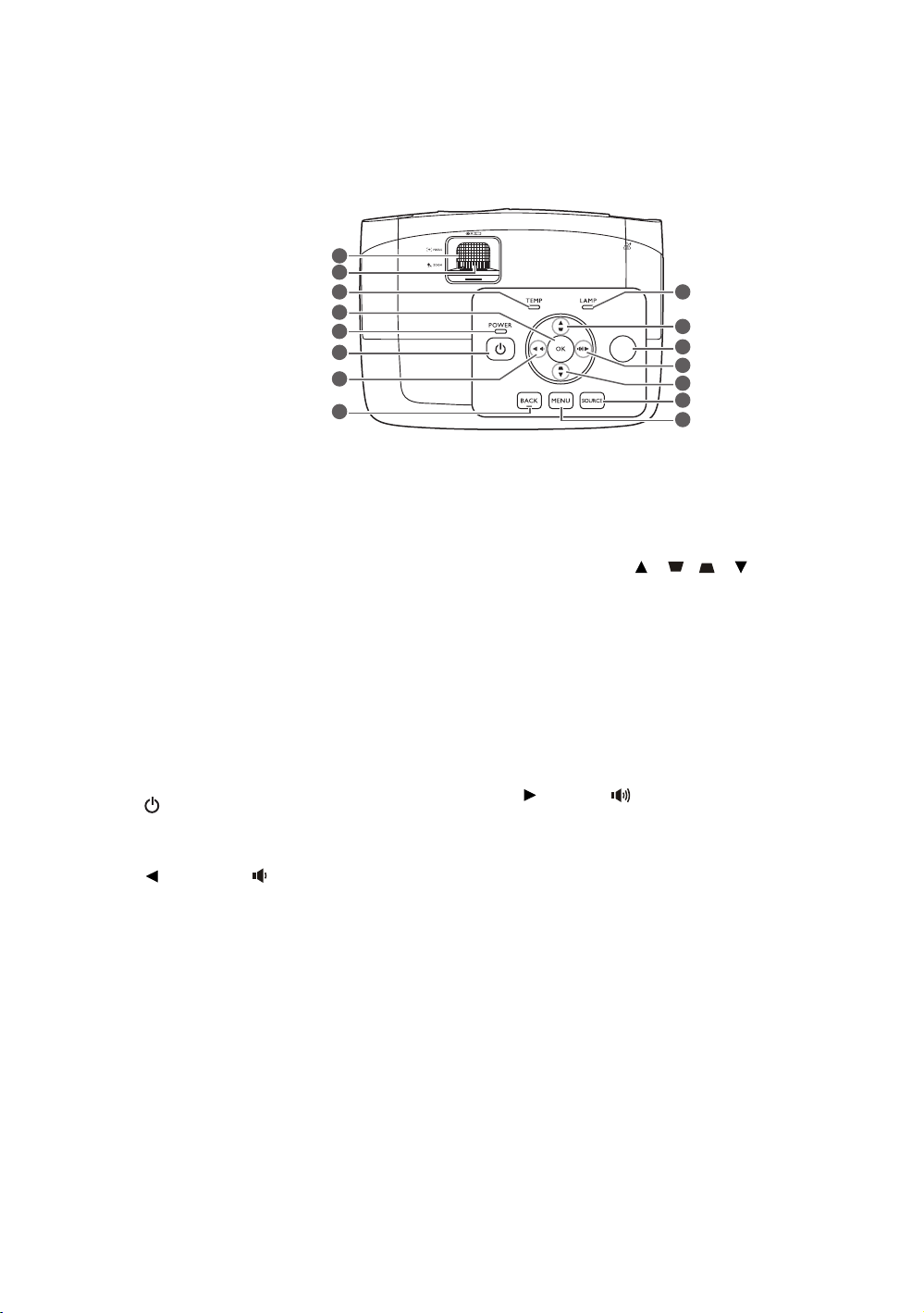
Органи за управление ифункции
12
1
2
3
9
10
11
12
10
13
14
4
5
6
7
8
Панел за управление
1. Пръстен за фокусиране
Регулира фокуса на прожектираното
изображение.
2. Пръстен за мащабиране
Настройва размера на изображението.
3. Светлинен индикатор TEMPerature
(ТЕМПература)
Свети червено, ако температурата на
проектора стане твърде висока.
4. OK
Потвърждава избрания елемент на
екранното меню (OSD).
5. Светлинен индикатор POWER (Вкл./
Изкл.)
Свети или примигва по време на работа
на проектора.
6. POWER (Вкл./Изкл.)
Превк
лючва проектора от режим на
неактивност във включено състояние.
7. Наляво /
• Намалява силата на звука на
проектора.
• Когато се покаже прозореца 2D
Keystone (2D корекция), оправя
ръчно изкривените изображения,
врезултат от ъглово прожектиране.
• При активирано екранно меню (OSD)
клавишите #7, #10 и #12 се използват
като стрелки за избор на желаните
елементи на менюто, които же
лаете да
настроите.
8. BACK (НАЗАД)
10
Връща се в предишното екранно меню,
излиза и записва настройките на
менюто.
Преглед
9. Светлинен индикатор LAMP (ЛАМПА)
Указва състоянията на лампата. Свети
или примигва при наличие на проблем
влампата.
10.Трапецовидно изкривяване/клавиши
със стрелки ( / , / )
Позволява ръчно коригиране на
изкривяването на изображенията,
дължащо се на прожектиране под ъгъл.
тивирано екранно меню (OSD)
При ак
клавишите #7, #10 и #12 се използват
като стрелки за избор на желаните
елементи на менюто, които желаете да
настроите.
11. Горен инфрачервен датчик за
дистанционно управление
12. Дясно/
• Увеличава силата на звука на аудиото
на проектора.
• Когато се покаже прозореца 2D
Keystone (2D корекция), оправя
ръчно изкривените изображения,
врезултат от ъг
лово прожектиране.
• При активирано екранно меню (OSD)
клавишите #7, #10 и #12 се използват
като стрелки за избор на желаните
елементи на менюто, които желаете да
настроите.
13.SOURCE (ИЗТОЧНИК)
Показва лента за избор на източник.
14.MENU (МЕНЮ)
• Осигурява достъп до екранното меню
(OSD).
• Изход и запис на настройките на
менюто.
Page 11
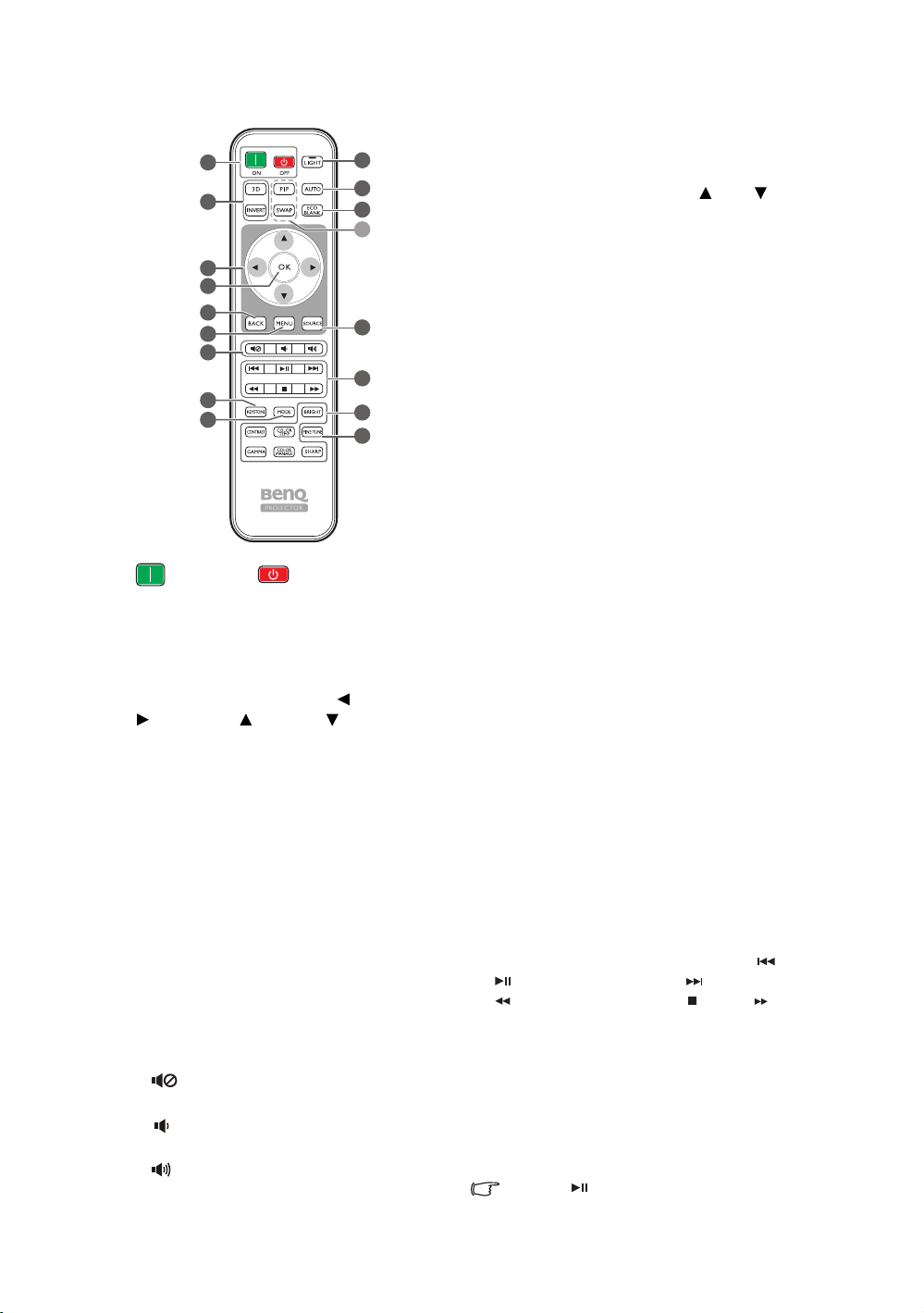
Управление чрез
1
2
3
7
17
16
10
11
12
13
14
15
5
4
6
8
9
8. KEYSTONE (ТРАПЕЦОВИДНО
ИЗКРИВЯВАНЕ)
Стартира прозореца 2D Keystone (2D
корекция). Използвайте или за ръчно
коригиране на изк
изображенията, дължащо се на
прожектиране под ъгъл.
9. MODE (РЕЖИМ)
Избира наличен картинен режим.
10.LIGHT (ОСВЕТЛЕНИЕ)
Светва фоновото светодиодно осветление
и остава да свети в продължение на около
10 секунди при натискане на произволен
клавиш на дистанционното управление.
Натискането на други клавиши в рамките
на 10 секунди отново изключва фоновото
светодиодно ос
11. AUTO (Автом.)
Автоматично определя най-добрите
настройки за синхронизация на картината
по време на показването на изображение.
12.ECO BLANK (Икономично изключване на
1. ON (ВКЛ), OFF (ИЗК)
Включва и изключва режимите на
проектора.
2. 3D, INVERT (ИНВЕРТИРАНЕ)
Стартира менюто 3D и включва
иизключва функцията за инвертиране.
3. Клавиши със стрелки ( Наляво,
Надясно, Нагоре, Надолу)
При активиране на екранното меню
(OSD), тези клавиши се използват като
стрелки за избор на елементите на
менюто и извършване на съответните
настройки.
4. OK
Потвърждава из
брания елемент на
екранното меню (OSD).
5. BACK (НАЗАД)
Връща се в предишното екранно меню,
излиза и записва настройките на менюто.
6. MENU (МЕНЮ)
• Осигурява достъп до екранното меню
(OSD).
• Изход и запис на настройките на
менюто.
7. Бутони за звука
• : Включва и изключва звука на
проектора.
• : Намалява силата на звука на
проектора.
• : Увели чава силата на звука на
аудиото на проектора.
екрана)
Използва се за заличаване на картината на
екрана.
13.SOURCE (ИЗТОЧНИК)
Показва лента за избор на източник.
14.Клавиши за настройка качеството на
картината
Тези функционални клавиши изпълняват
едни и същи зад
в екранното меню.
15.FINE TUNE (ФИНА НАСТРОЙКА)
Показва прозореца Фина настройка на
цветова температура. Виж Фина
настройка на цветова температура за
подробности.
16.Неналични бутони
Тези бутони не са налични: PIP и SWAP
(РАЗМЯНА ).
17.HDMI CEC–съвместими бутони за
управление на устройството ( Назад,
Възпроизвеждане, Напред,
Превъртане назад, Стоп, Бързо
превъртане напред)
Преминав
а към предишния файл/
Възпроизвежда/Преминава към следващия
файл/Превърта назад/Спира/Бързо
превърта напред по на възпроизвеждане
на мултимедия. Налични само при
управление на вашите HDMI CECсъвместими устройства.
Бутонът не поставя видеото на пауза.
ривяването на
ветление.
ачи, както е посочено
Преглед
11
Page 12
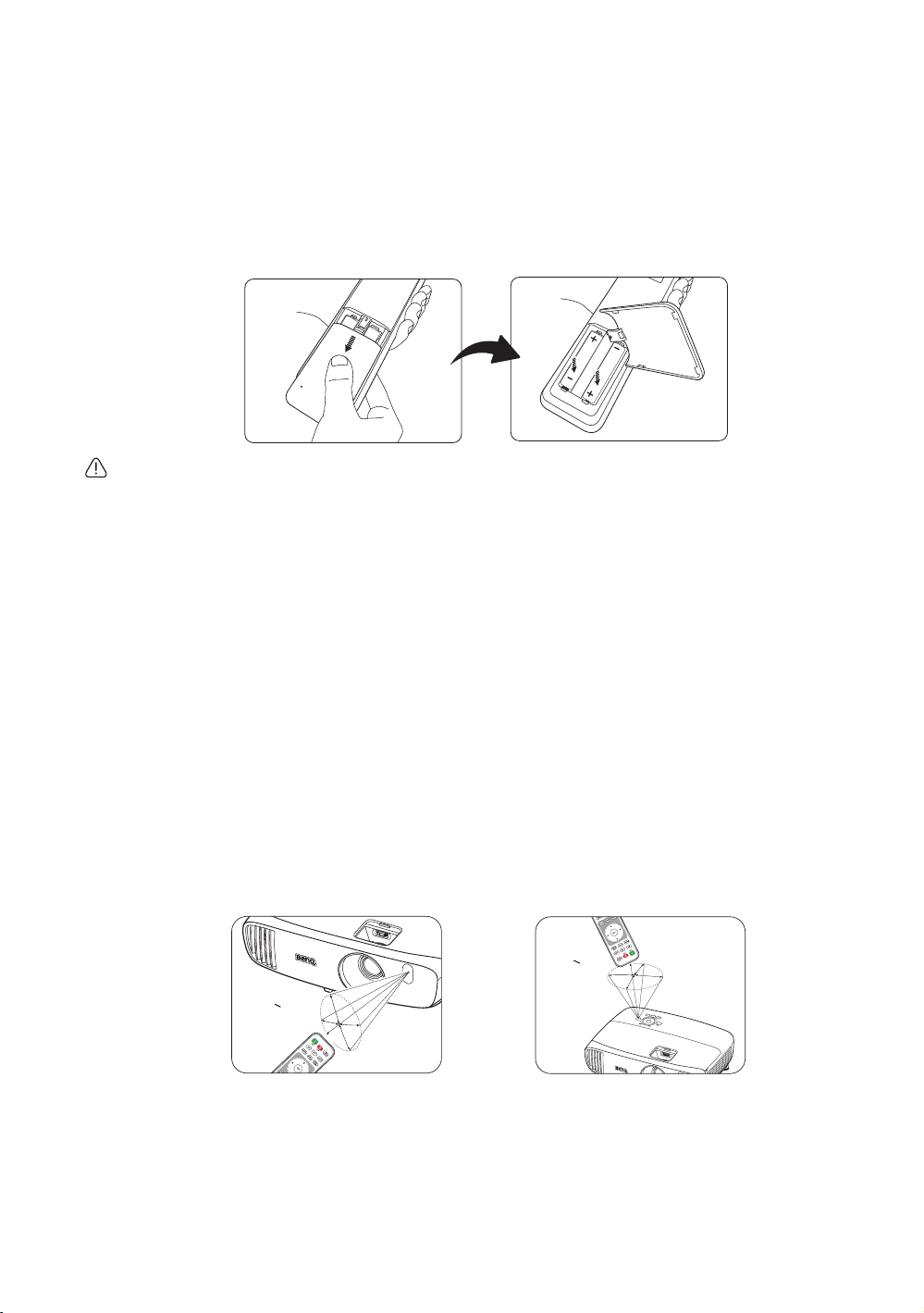
Поставяне/смяна на батериите на дистанционното
• Работа с проектора отпред
П
р
и
б
л
.
+
3
0
º
• Работа с проектора отгоре
П
р
и
б
л
.
+
3
0
º
управление
1. Натиснете и плъзнете капачето на батериите, както е показано.
2. Извадете старите батерии (ако е приложимо) и поставете две батерии AAA. Уверете се,
че положителните и отрицателните краища са разположени правилно, както е
показано.
3. Плъзнете капачето на батериите навътре, докато щракне на мястото си
• Избягвайте оставянето на дистанционното управление и батериите в среда с твърде висока
температура и влажност, като кухненски помещения, бани, сауни, солариуми или в затворени
автомобили.
• Сменяйте батерията с нова от същия тип или еквивалентна, от препоръчвания от
производителя вид.
• Изхвърляйте използваните батерии според инструкциите на производителя и местните
разпоредби за оп
• Никога не хвърляйте батериите в огън. Съществува риск от експлозия.
• Ако батериите са изтощени или ако няма да използвате дистанционното управление за
продължителен период, е необходимо да ги извадите, за да предотвратите повреди
в дистанционното управление при евентуално протичане на батериите.
азване на околната среда.
Ефективен обхват на дистанционното управление
Дистанционното управление трябва да бъде държано в рамките на ъгъл от 30 градуса по
перпендикуляра на IR датчика(ци) за дистанционно управление, за да функционира
правилно. Разстоянието между дистанционното управление и датчика(ците) не трябва да
надхвърля 8 метра (~ 26 фута).
Уверете се, че няма препятствия между дистанционното управление
и инфрачервения(ите) датчик(ци) на проектора.
12
Преглед
Page 13
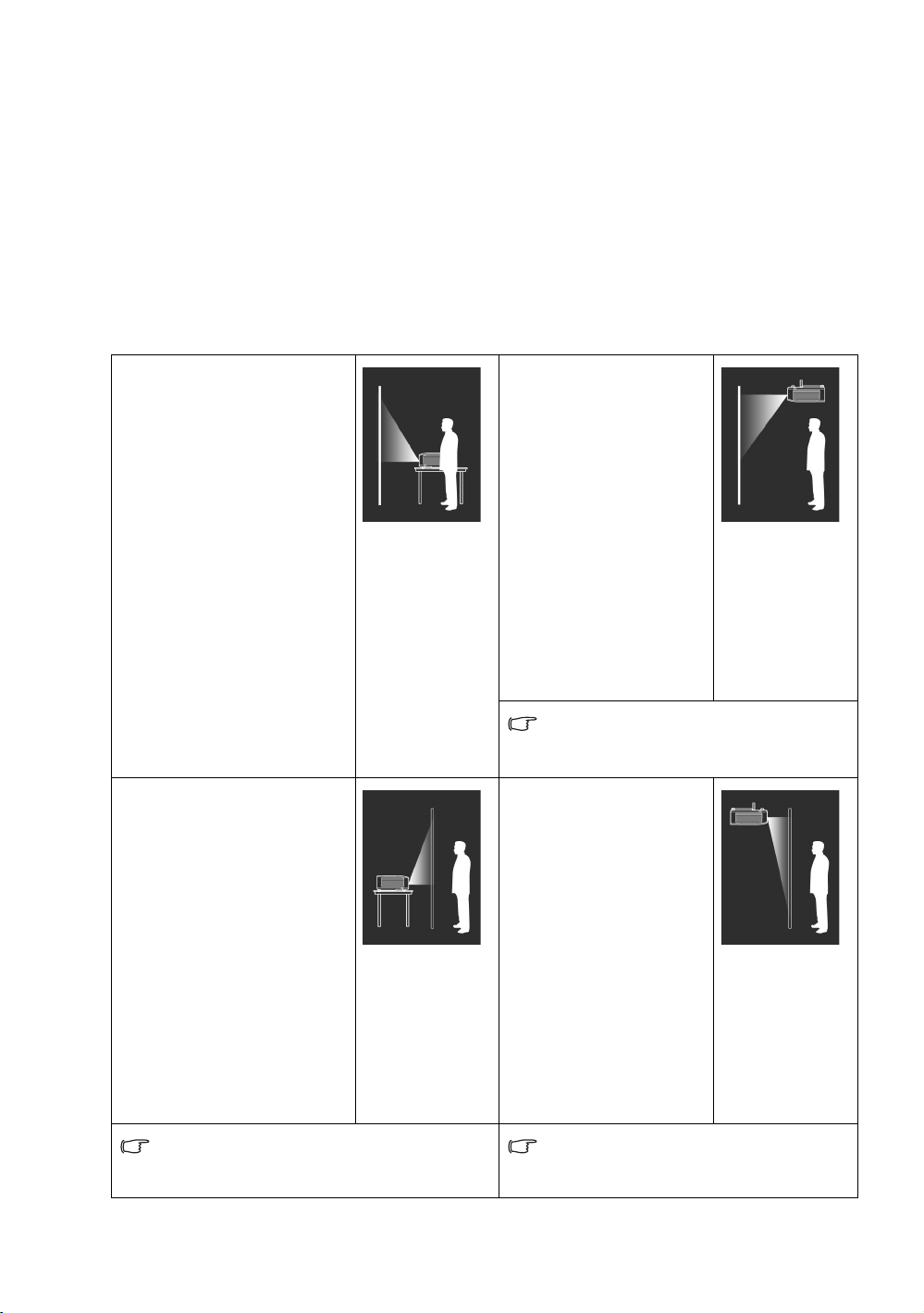
Инсталиране
Избор на място
Преди да изберете място за монтаж на вашия проектор, вземете предвид следните
фактори:
• Размер и позиция на екрана
• Място на електрическия контакт
• Място и разстояние между проектора и останалата част на оборудването
Можете да разполагате проектора по следните начини.
1. Преден:
Изберете тази позиция,
когато проекторът е
поставен в близост до по
пред екрана.
Това е най-честият начин за
разполагане на проектора,
който позволява мобилност
и лесно настройване.
Включете проектора
и направете следните
настройки:
MENU (МЕНЮ) >
Настройки или СИСТЕМНА
НАСТРОЙКА: Основна >
Позиция на пр. > Преден
2. Заден:
Изберете тази позиция,
когато проекторът е
поставен в близост до пода
зад екрана.
Включете проектора
и направете следните
настройки:
MENU (МЕНЮ) >
Настройки или СИСТЕМНА
НАСТРОЙКА: Основна >
Позиция на пр. > Заден
да
3. Преден таван:
Изберете тази позиция,
когато желаете
проекторът да бъде
окачен на тавана пред
екрана.
Включете проек
и направете следните
настройки:
MENU (МЕНЮ) >
Настройки или
СИСТЕМНА
НАСТРОЙКА: Основна
> Позиция на пр. >
Преден таван
Закупете набор за монтаж на таван на
проектори на BenQ от доставчика, за да
осъществите монтаж на тавана.
4. Заден таван:
Изберете тази позиция,
когато желаете
проекторът да бъде
окачен на тавана зад
екрана.
Включете проектора
и направете следните
настройки:
ME
NU (МЕНЮ) >
Настройки или
СИСТЕМНА
НАСТРОЙКА: Основна
> Позиция на пр. >
Заден таван
тора
Необходим е специален екран за
прожектиране назад.
Необходими са екран за прожектиране
назад и набор за монтаж на таван на
BenQ.
Инсталиране
13
Page 14
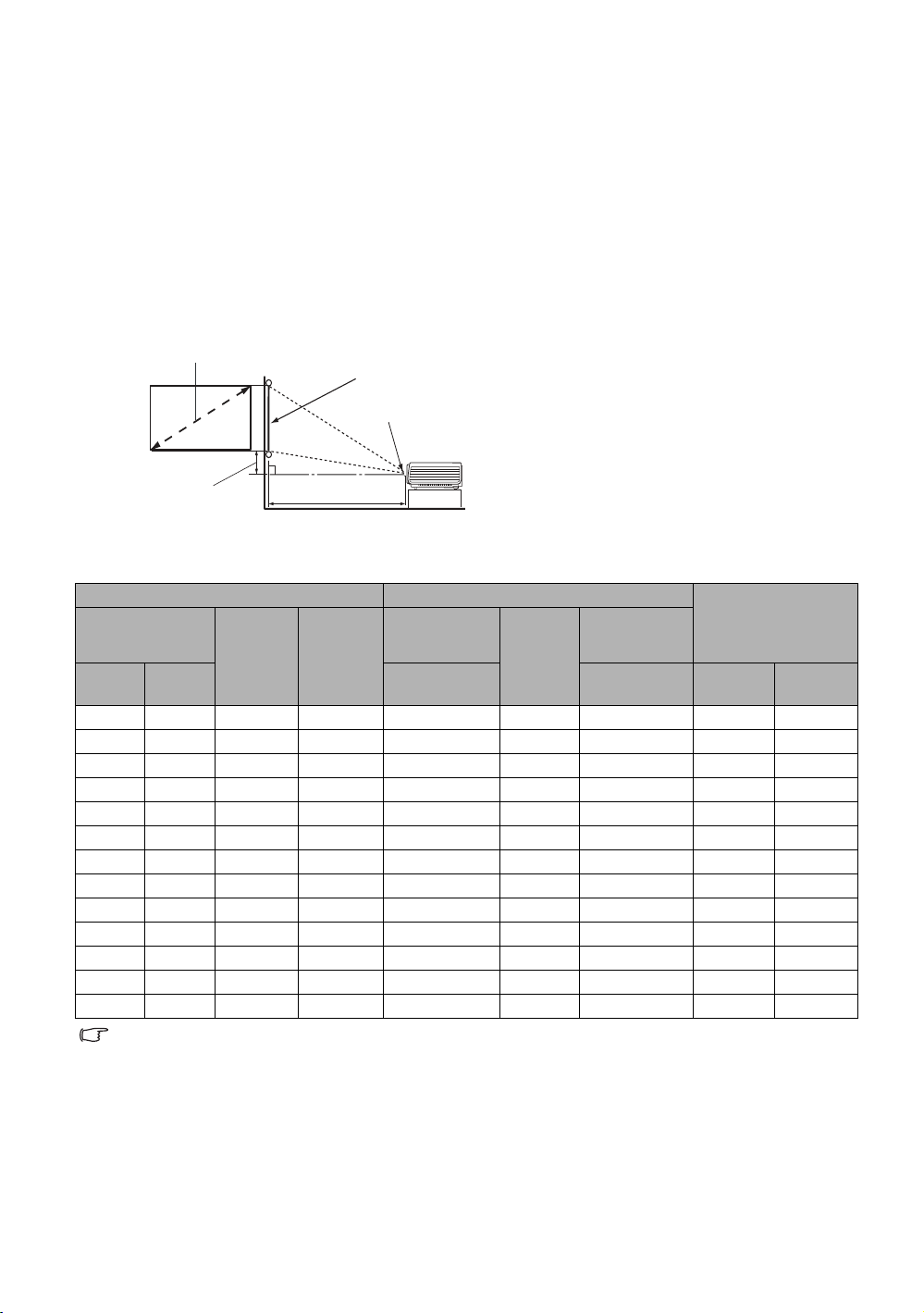
Получаване на предпочитания размер на
В
Ш
Прожекционно разстояние
Център на обектива
Екран
Най-ниско/
Най-високо
изместване на
позицията на
обектива
Диагонал на екрана 16:9
• Аспектното съотношение на
екрана е 16:9 и прожектираната
картина е в съотношение 16:9
прожектираното изображение
Размерът на прожектираното изображение се определя от разстоянието от прожекционния
обектив до екрана, настройката за мащабиране и видеоформата.
Размери на прожекцията
Използвайте илюстрацията и таблицата по-долу, за да ви помогнат да определите
разстоянието на прожектиране.
Размер на екрана Прожекционно разстояние (мм) Най-ниско/Най-
Диагонал
Инча мм
60 1524 747 1328 1519 1747 1975 37 112
70 1778 872 1550 1772 2038 2304 44 131
80 2032 996 1771 2025 2329 2633 50 149
90 2286 1121 1992 2278 2620 2962 56 168
100 2540 1245 2214 2532 2911 3291 62 187
110 2794 1370 2435 2785 3203 3620 68 205
120 3048 1494 2657 3038 3494 3949 75 224
130 3302 1619 2878 3291 3785 4278 81 243
140 3556 1743 3099 3544 4076 4608 87 262
150 3810 1868 3321 3797 4367 4937 93 280
160 4064 1992 3542 4051 4658 5266 100 299
170 4318 2117 3763 4304 4949 5595 106 318
180 4572 2241 3985 4557 5241 5924 112 336
Всички измервания са приблизителни и може да се различават от действителните размери. Ако
искате да имате постоянен монтаж на проектора, ви препоръчваме да използвате проектора, за да
изпробвате физически размера на проекцията, разстоянието и оптичните характеристики на
проектора преди монтажа. Това ви помага да определите точното монтажно положение, което
подхожда най-добре
В (мм) Ш (мм)
на вашия монтаж.
Мин.
разстояние
(с макс.
мащабиране)
Средно
Макс.
разстояние
(мин.
мащабиране)
високо изместване
на позицията на
обектива (мм)
мин. макс.
14
Инсталиране
Page 15
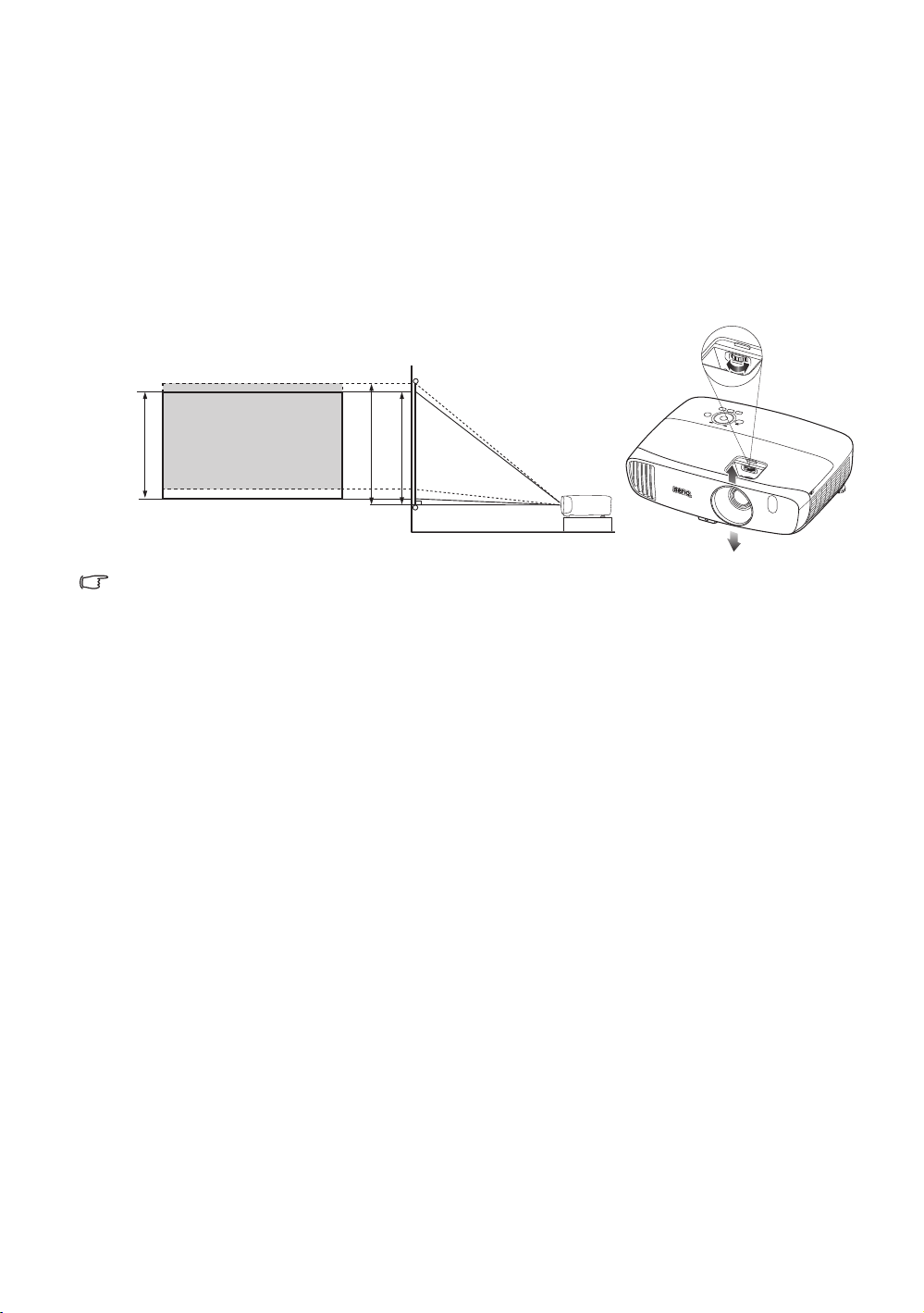
Придвижване на обектива за прожектиране вертикално
Управлението на придвижването на обектива вертикално осигурява гъвкавост за монтажа
на вашия проектор. То позволява проекторът да се разполага малко над или под горното
ниво на прожектираните изображения.
Придвижването на обектива (изместване) се изразява като процент от височината на
прожектираното изображение. Използвайте колелото, за да придвижвате обектива за
прожектиране нагоре или над
положение на вашето изображение.
олу в допустимия диапазон в зависимост от желаното
100%
Регулирането на обектива не води до влошено качество на картината. В малко вероятния случай на
създаване на изкривяване на изображението, вж. Настройка на прожектираното изображениеза
подробности.
115%
105%
Инсталиране
15
Page 16
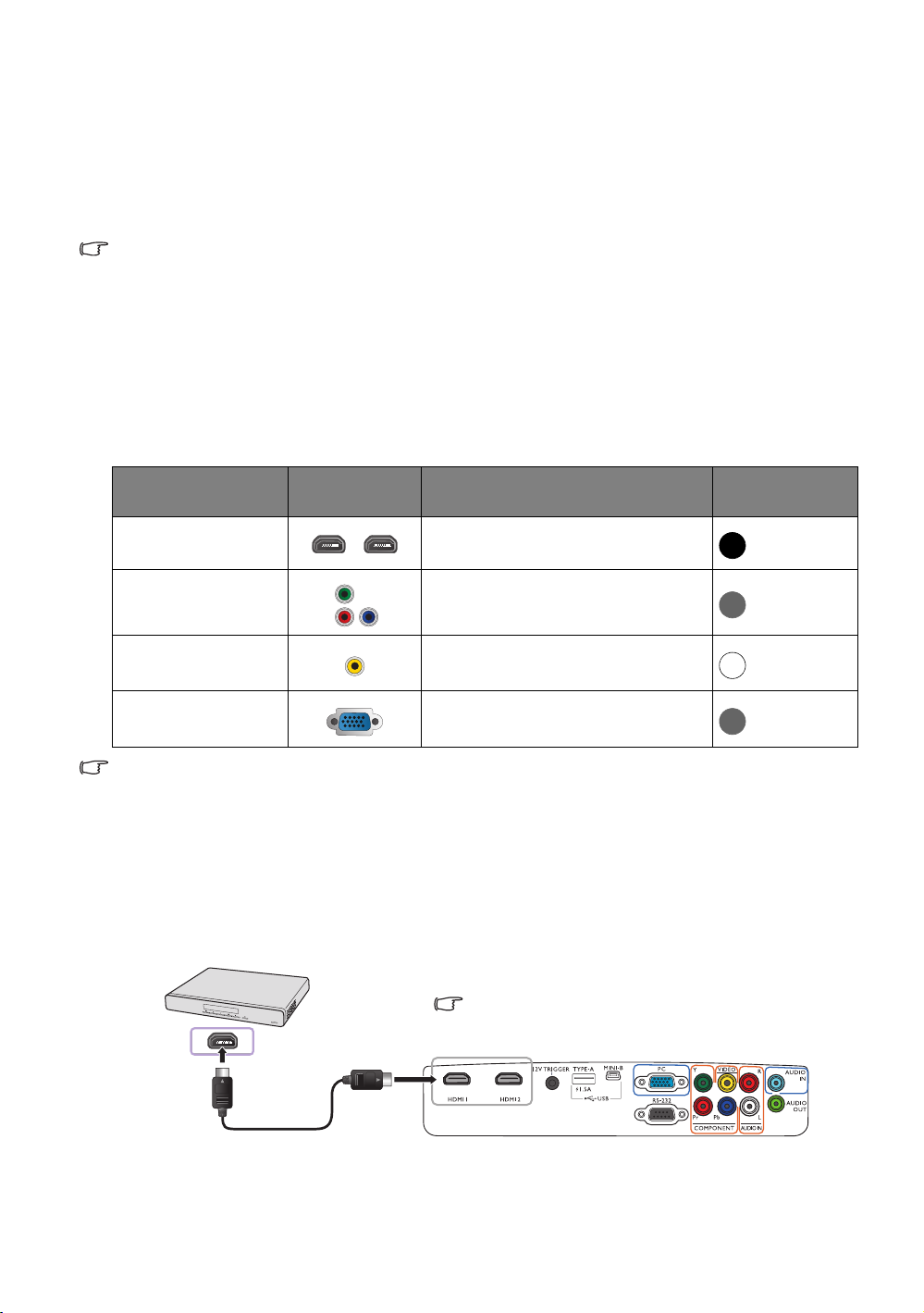
Свързване
HDMI кабел
HDMI устройство: DVD плейър, цифров тунер и т.н.
За да се уверите, че сте избрали верния вид
входен източник за HDMI сигнал, вж. HDMI
настройки за подробности.
При свързване на източник на сигнал към проектора, се уверете че:
1. Преди осъществяване на свързването сте изключили цялото оборудване.
2. Използвате подходящи сигнални кабели за всеки от източниците.
3. Уверете се, че кабелите са поставени правилно.
• В показаните по-долу илюстрации на свързване някои кабели може да не бъдат доставени
с проектора (вж. Съдържание на доставката). Могат да бъдат закупени от магазините за
електроника.
Свързване свидео оборудване
Необходимо е само да свържете проектора с източник на видео сигнал, като използвате
един от горните методи на свързване. Всеки източник на видео сигнал предлага различно
качество на картината. Използваният метод зависи най-често от наличността на съответни
изводи както в проектора, така и в устройството-източник на видео сигнал, според
едващото описание:
сл
Име на терминал
HDMI1/HDMI2
COMPONENT
(КОМПОНЕНТЕН)
VIDEO (ВИДЕО)
PC (D-SUB)
В показаните по-долу илюстрации на свързване някои кабели може да не бъдат доставени
спроектора (вж. Съдържание на доставката). Могат да бъдат закупени от магазините за
електроника.
Външен вид на
терминал
Справка
Свързване на HDMI устройства
Свързване на компонентни видео
устройства
Свързване на видео устройства
Свързване на компютър
Качество на
картината
Най-добро
По-добро
Нормална
По-добро
Свързване на HDMI устройства
HDMI (Мултимедиен интерфейс с висока разделителна способност) поддържа преноса на
некомпресирани видео данни между съвместими устройства, като DTV тунери, DVD
плейъри, Blu-ray плейъри и дисплеи, по един кабел. При свързването между проектора
и HDMI устройството да се използва HDMI кабел.
16
Свързване
Page 17
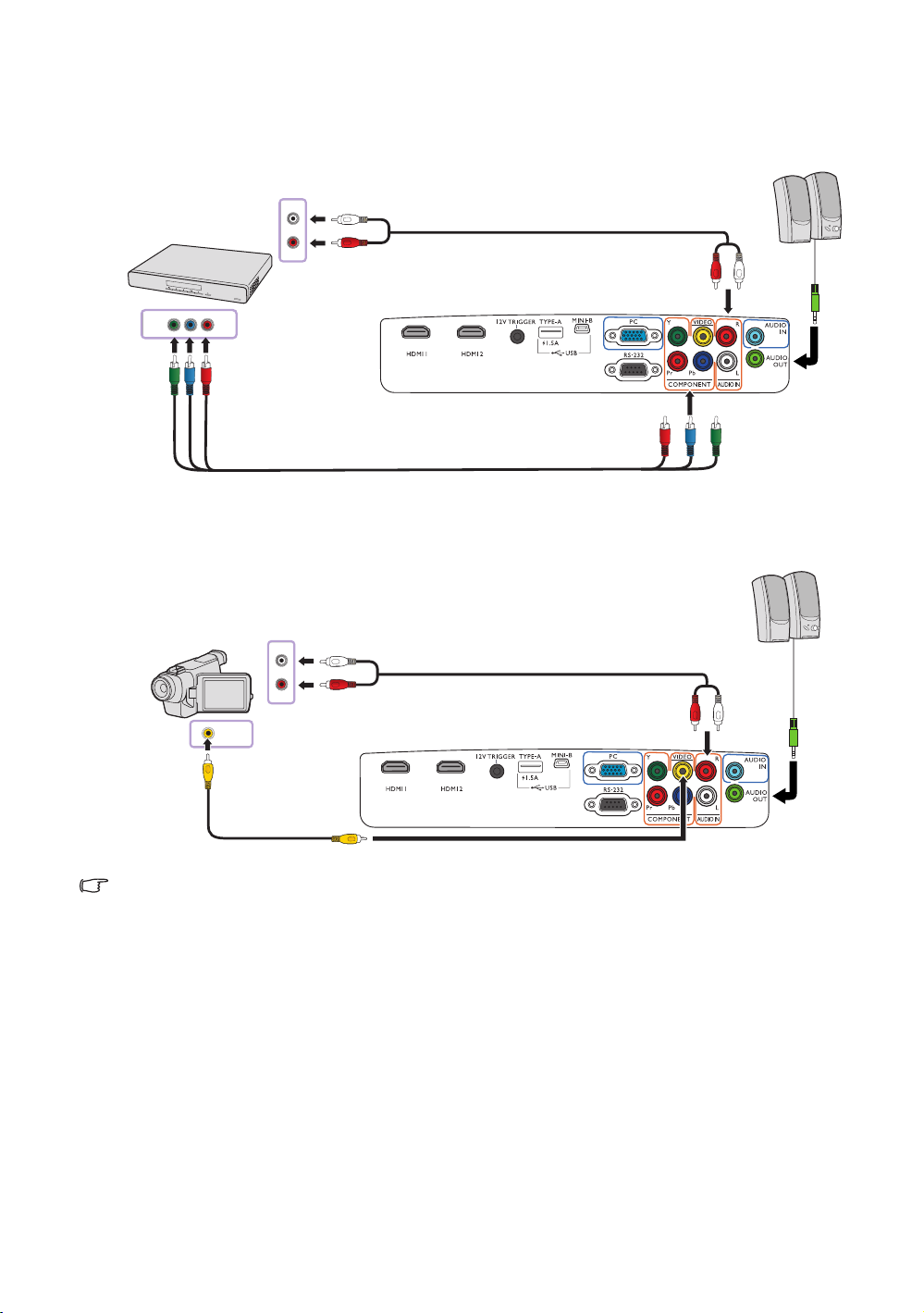
Свързване на компонентни видео устройства
Аудио видео
оборудване: DVD
плейър, цифров
тунер и т.н.
Кабел за компонентно видео
Говорители
Аудио кабел
композитен видео кабел
Аудио видео оборудване
Говорители
Аудио кабел
За свързване с изходните устройства за видео са предвидени жакове тип RCA за
компонентно видео.
Свързване на видео устройства
Свържете видео устройството си с проектора с кабел за композитно видео.
Ако избраното видео изображение не се покаже след включване на проектора и избор на
съответния видео източник, проверете дали видео устройството е включено и работи правилно.
Свързване
17
Page 18
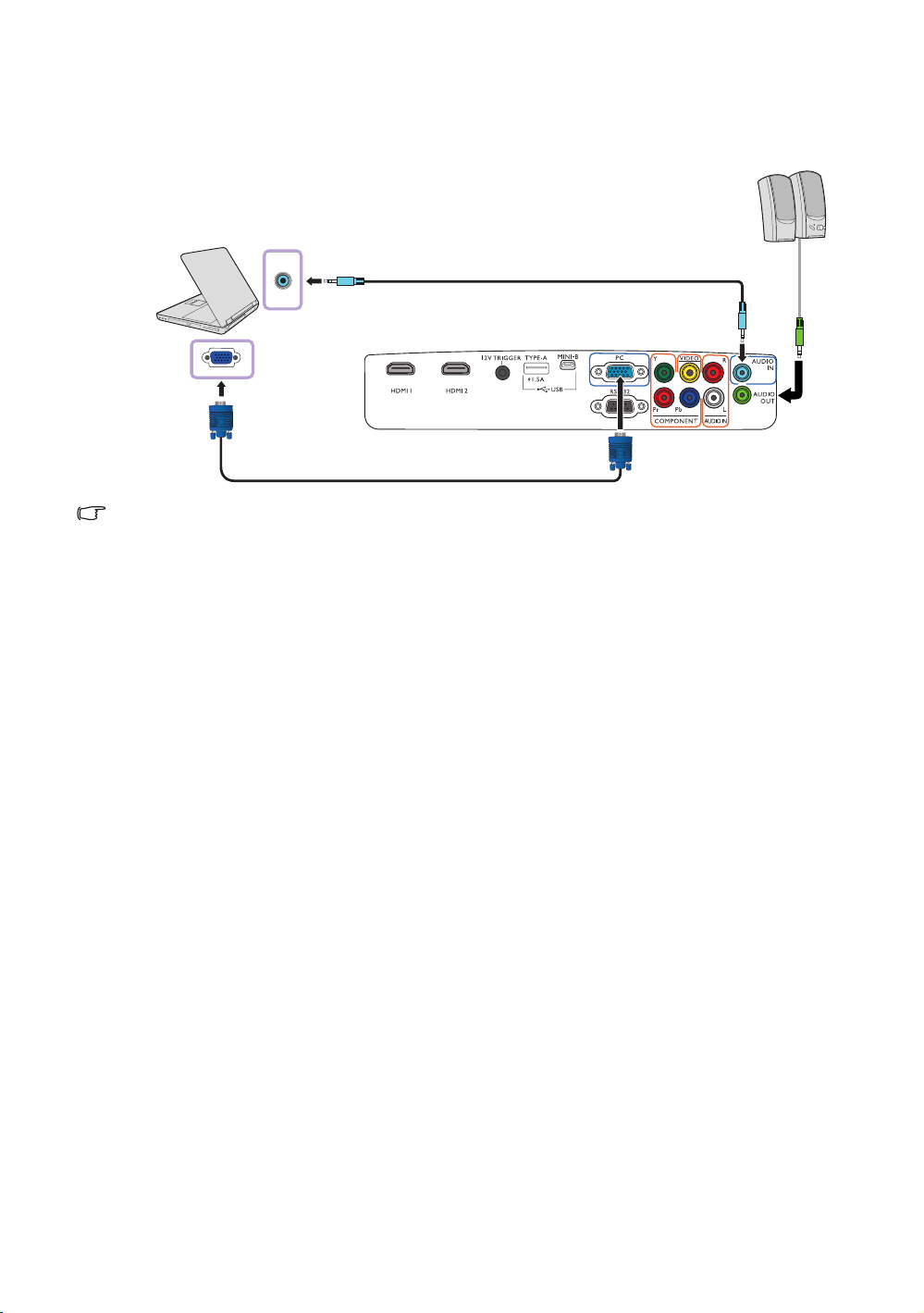
Свързване на компютър
VGA кабел
Лаптоп или настолен компютър
Гов ори тели
Аудио кабел
Свържете проектора с компютър с VGA кабел.
Много лаптопи не включват външните си видео портове при свързване с проектор. Обикновено
клавишните комбинации, като Fn + F3 или клавиша CRT/LCD, превключват външните дисплеи
всъстояние вкл./изкл. Намерете функционалния клавиш CRT/LCD или функционалния клавиш със
символ на монитор на клавиатурата на лаптопа. Натиснете едновременно Fn и съответния
функционален клавиш. Вж. документацията на вашия лаптоп, за да от
комбинация на вашия лаптоп.
криете клавишната
18
Свързване
Page 19
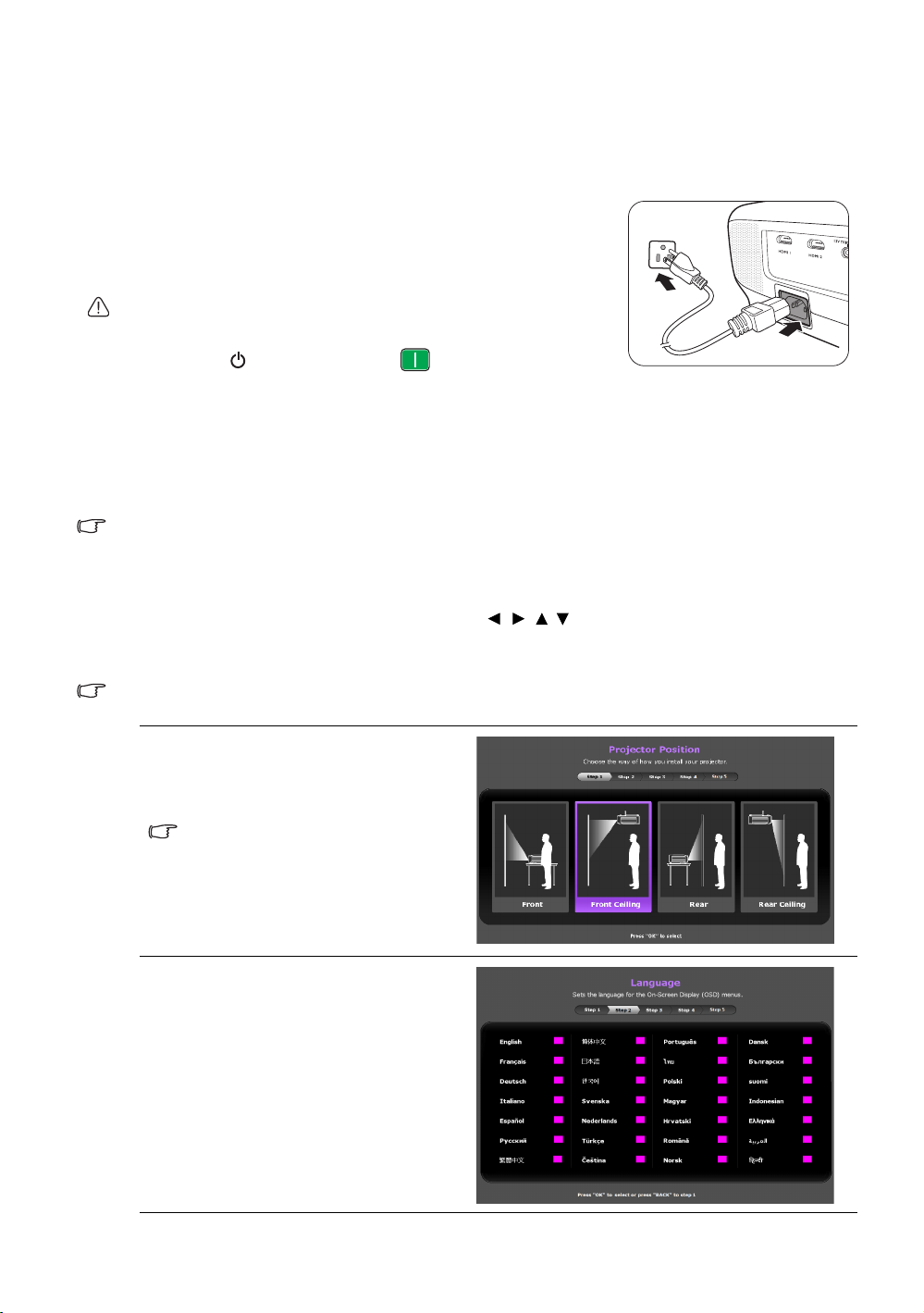
Работа
Пускане на проектора
1. Включете захранващия кабел в проектора и захранващия
контакт. Включете превключвателя на захранващия
контакт (където има такъв). Индикаторът Светлинен
индикатор POWER (Вкл./Изкл.) на проектора светва
оранжево след включване на захранването.
Моля, използвайте доставения захранващ кабел, за да избегнете
възможни опасности, като токов удар и пожар.
2. Натиснете на проектора или на дистанционното
управление, за стартиране на проектора. Веднага след
светване на светлинния индикатор се чува Сигнал за включване. Индикаторът
Светлинен индикатор POWER (Вкл./Изкл.) примигва в зелено и остава да свети по
време на работа на проектора.
Започват да работят вентилаторите, а на екрана се показва начално из
докато проекторът загрее. Проекторът не реагира на по-нататъшни команди докато
загрява.
За да изключите звуковия сигнал, вижте Тон на звънене при вкл./изкл. за подробности.
3. Ако включвате проектора за пръв път, се появява съветникът за настройка, за да ви
направлява при настройката на проектора. Ако вече сте направили това, прескочете
тази стъпка и преминете към стъпка 5.
• Използвайте клавишите със стрелки (///) на проектора или
дистанционното управление за придвижване в елементите на менюто.
• Използвайте OK, за да по
Снимките на съветника за настройка по-долу в това ръководство са само за справка и може да се
различават от действителната конструкция.
твърдите избрания елемент от менюто.
ображение,
Стъпка 1:
Определете Позиция на пр..
За повече информация относно
позицията на проектора вж. Избор
на място.
Стъпка 2:
Определете екранно меню Език.
Свързване
19
Page 20
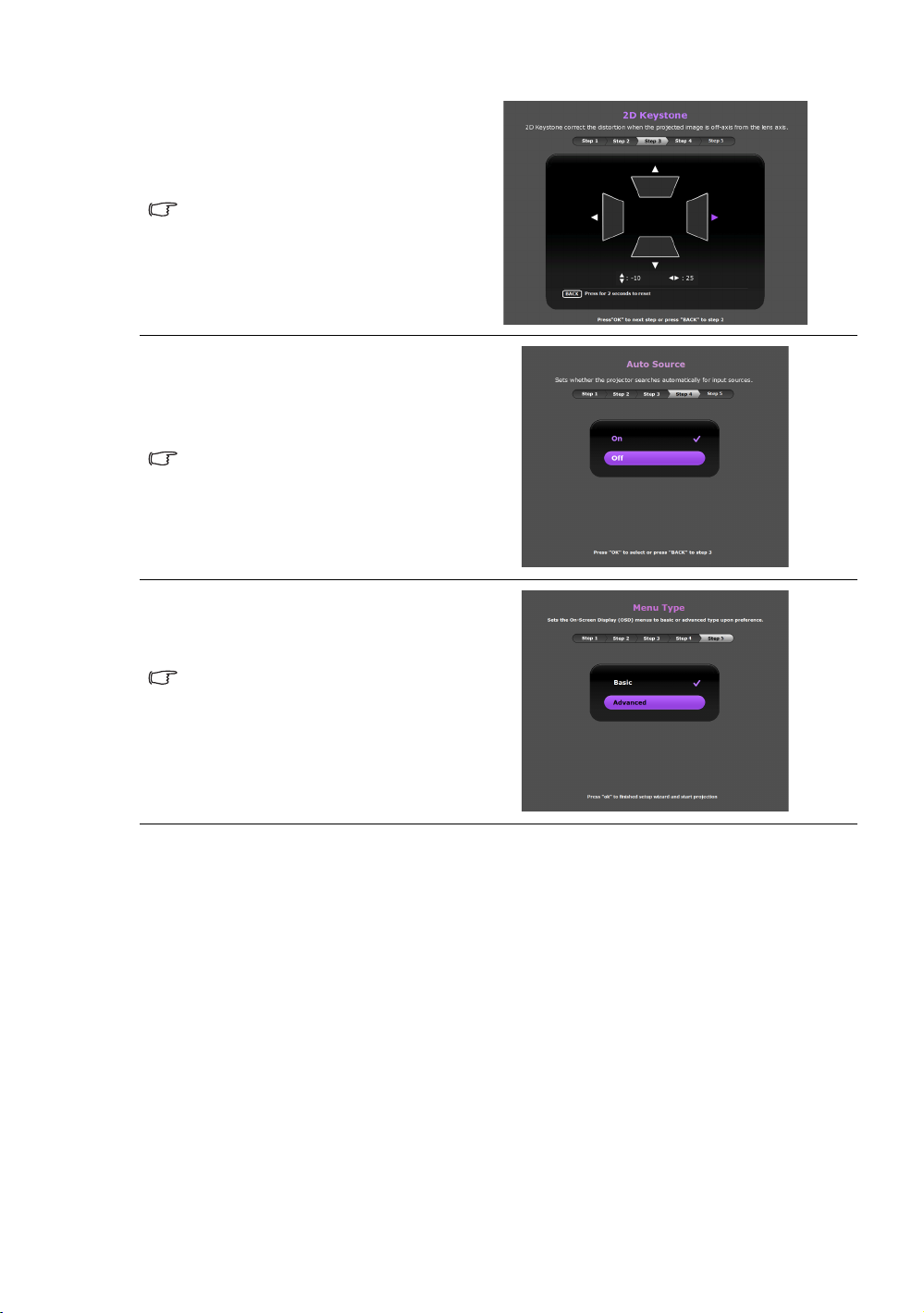
Стъпка 3:
Определете 2D Keystone (2D
корекция).
За повече информация относно
трапецовидното изкривяване вж.
Коригиране на трапецовидното
изкривяване.
Стъпка 4:
Определете Търс. на авт. изт..
Изберете Вкл., ако желаете
проекторът винаги да търси за
налични сигнали автоматично,
когато е включен.
Стъпка 5:
Определете Тип меню.
За повече информация относно
видовете менюта вж. За екранните
менюта.
Вече завършихте първоначалното
инсталиране.
4. Ако ви бъде подсказано да въведете парола, използвайте клавишите със стрелки на
проектора или дистанционното управление, за да въведете шестцифрена парола. Виж
Използване на функцията за парола за подробности.
5. Включете свързаното оборудване.
6. Проекторът започва да търси за налични входни сигнали. На екрана се показва текущо
сканираният входен сигнал. Ако проекторът не от
крива валиден сигнал, се показва
съобщението "Няма сигнал". Можете да натиснете SOURCE (ИЗТОЧНИК) на
проектора или дистанционното управление, за да изберете желания входен сигнал.
7. Ако хоризонталната честота на входния източник превишава поддържания диапазон на
проектора, на екрана се показва съобщението "Няма сигнал". То остава на екрана,
докато смените хоризонталната чест
ота на входния източник с подходящ.
20
Свързване
Page 21
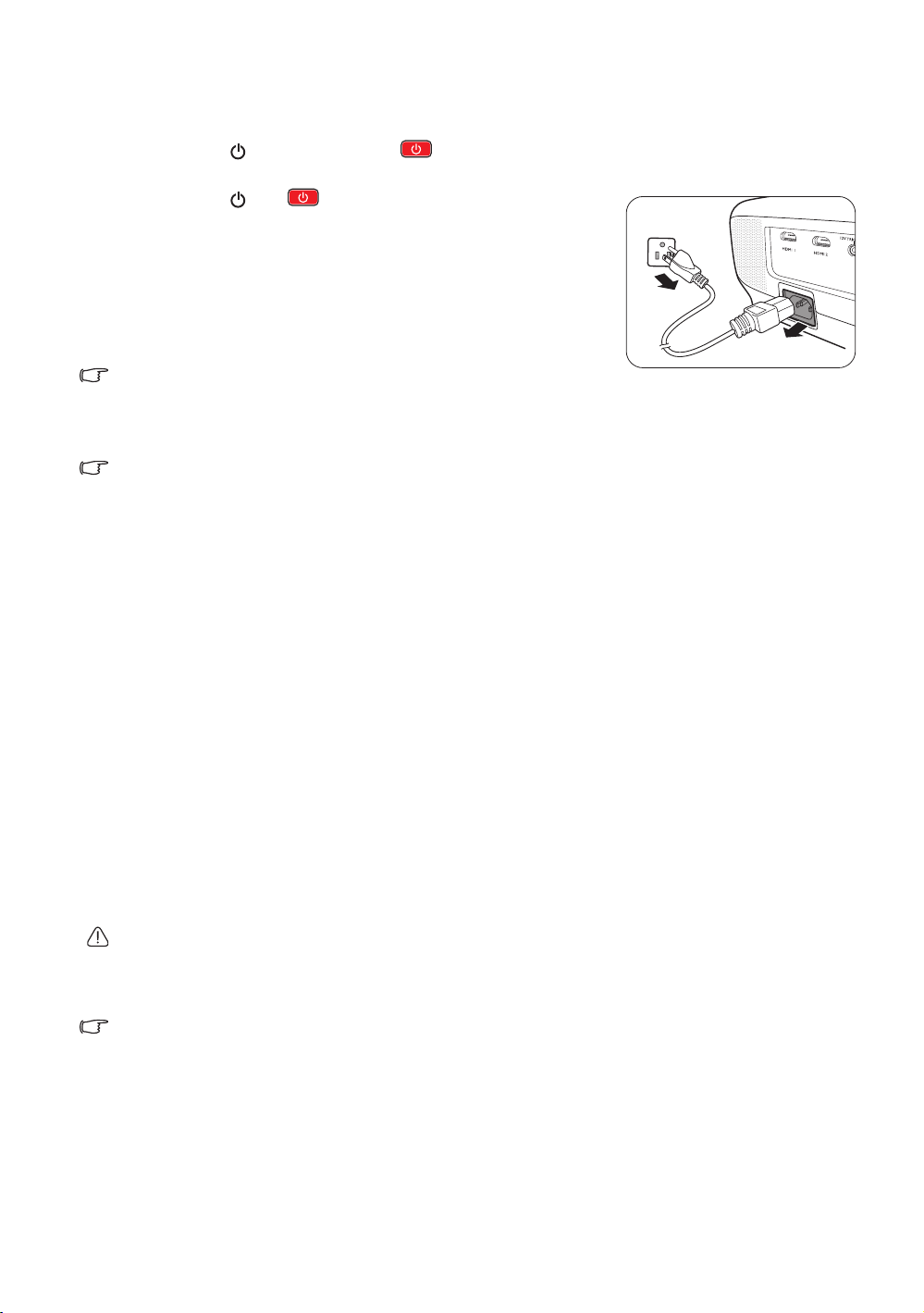
Изключване на проектора
1. Натиснете на проектора или на дистанционното управление. Проекторът
показва съобщение за потвърждение за изключване.
2. Натиснете или втори път.Индикаторът
Светлинен индикатор POWER (Вкл./Изкл.) премигва
оранжево и вентилаторът работи в течение на около две
минути, за да охлади лампата. Проекторът не реагира на
команди по време на процеса на охлаждане.
3. Ко
гато процесът на охлаждане завърши, се чува "Тон на
звънене при изключване", а Светлинен индикатор
POWER (Вкл./Изкл.) свети постоянно оранжево.
За да изключите звуковия сигнал, вижте Тон на звънене при вкл./
изкл. за подробности.
Ако проекторът няма да се използва през продължителен период от време, извадете
щепсела на захранващия кабел от контакта.
Избягвайте да включвате проектора веднага след като го изключите, тъй като прекомерната
топлина може да скъси експлоатационния срок на лампата. Действителният експлоатационен срок
на лампата може да варира според различните условия на околната среда и употребата.
Осигуряване на проектора
Използване на захващаща блокировка на кабела
Проекторът трябва да бъде монтиран на безопасно място, за да се предотврати кражба.
Ако това е невъзможно, закупете защитно устройство за монтаж, за да обезопасите
проектора. Отворът за монтажно устройство се намира на слота на проектора. Вж. точка
26 на страница 9 за подробности.
Обезопасителният монтажен кабел обикновено представлява комбинация от бутон(и)
и
блокировка. Вижте документацията на блокировката, за да научите как да я използвате.
Използване на функцията за парола
Поради съображения за сигурност и за да предотвратите неправомерно използване,
можете да задавате защита с парола в екранното меню (OSD). След като зададете
паролата и функцията е включена, проекторът е защитена от парола. Потребители, които
не знаят точната парола, не могат да използват проектора.
Ще изпитате неудобство, ако активирате функцията за парола и забравите паролата по някакъв
начин. Запишете си паролата и оставете бележката на безопасно място за бъдещо използване.
Задаване на парола
След като зададете парола и включите блокиране на захранването, проекторът не може да бъде
използван, освен при въвеждане на съответната парола при всяко стартиране.
За тази цел, най-напред и най-важно, трябва да влезете в екранно меню Разширени (виж
страница 28 за детайли).
1. Отидете в СИСТЕМНА НАСТРОЙКА: Напреднала > Парола, за да се покаже
прозорецът Парола.
2. Изберете Смени парола и натиснете OK, за да се покаже прозорецът ВЪВЕДЕТЕ
НОВА ПАРОЛА.
Свързване
21
Page 22

3. Както показва прозорецът, четирите клавиши със стрелки (/ //) съответстват на 4
ВЪВЕ ДЕ ТЕ НОВА ПАРОЛА
Назад
Грешна парола
Моля опитайте пак
Грешна парола
Моля опитайте пак
Моля напишете кода за припомняне
и се свържете с
Клиентския център на BenQ.
Код за припомняне:
XXX XXX XXX XXX
Извеждане на парола
Изход
Извеждане на парола
XXX XXX XXX XXX
Запишете кода за извеждане и се свържете с
център за обслужване на клиенти на BenQ.
Код за припомняне:
последователни цифри (1, 2, 3, 4). Използвайте клавишите със стрелки на проектора
или дистанционното управление, за да зададете шестцифрена парола. Цифрите се
показват като ******, когато ги въвеждате.
4. Въведете отново същата парола за проверка и връщане в прозореца Парола.
5. Изберете Заключване при включване и използвайте /, за да зададе
те Вкл..
6. Въведете текущата парола, за да разрешите функцията.
7. Натиснете BACK (НАЗАД), за да запишете промените и да излезете.
Ако забравите паролата
Ако разрешите функцията за парола, ще трябва да въвеждате паролата си всеки път,
когато включвате проектора. След като въведете неправилна парола, се показва
съобщението за грешка и следва прозорецът Въведи парола.
• В екранното меню Разширени • В екранното меню Осн.
Можете да направите повторен опит за въвеждане на друго шестцифрено число, или ако
не си я спомняте, използвайте процедурата за напомняне на пар
напомняне на паролата за подробности.
Ако сте въвели неправилна парола 5 поредни пъти, проекторът за кратко се изключва
автоматично.
олата. Виж Процедура за
Процедура за напомняне на паролата
1. Уверете се, че прозорецът Парола се показва на екрана, след това натиснете
и задръжте AUTO (Автом.) на дистанционното управление за 3 секунди. Проекторът
показва на екрана кодиран номер.
22
• В екранното меню Разширени • В екранното меню Осн.
Свързване
Page 23

2. Запишете номера и изключете проектора си.
Във. сег. парола
Задна
3. Потърсете помощ от местния сервизен център на BenQ за декодиране на номера.
Може да се наложи да представите доказателство за покупката на проектора, за да
потвърдите, че сте упълномощения собственик на проектора.
Показаните „XXX” са числа, които варират в зависимост от различните модели.
Смяна на паролата
За тази цел, най-напред и най-важно, трябва да влезете в екранно меню Разширени (виж
страница 28 за детайли).
1. Отидете в СИСТЕМНА НАСТРОЙКА: Напреднала > Парола, за да се покаже
прозорецът Парола.
2. Изберете Смени парола и натиснете OK, за да се покаже прозорецът Във. сег.
парола.
3. Използвайте клавишите със стрелки на пр
оектора или дистанционното управление, за
да въведете старата парола.
• Ако паролата е правилна, се показва прозорецът Въведи нова парола.
• Ако паролата е неправилна, се показват съобщение за погрешна парола и след
това прозорецът Във. сег. парола за повторен опит. Можете или да въведете
друга парола, или да натиснете BACK
(НАЗАД), за да отмените смяната.
4. Въведете нова парола.
5. Въведете отново същата парола за потвърждение.
Запишете си паролата и след това оставете бележката на безопасно място за бъдещо използване.
6. Зададохте успешно нова парола. Запомнете, че следващия път трябва да въведете
новата парола, за да включите проектора.
7. Натиснете BACK (НАЗАД), за да запишете промените и да излезете.
Деактивиране на функцията за парола
За тази цел, най-напред и най-важно, трябва да влезете в екранно меню Разширени (виж
страница 28 за детайли).
1. Отидете в СИСТЕМНА НАСТРОЙКА: Напреднала > Парола
прозорецът Парола.
2. Изберете Заключване при включване и използвайте /, за да зададете Изкл..
3. Въведете текущата парола.
• Ако паролата е правилна, се показва прозорецът Парола, че Заключване при
включване е Изкл.. При следващото включване на проектора не е необходимо да
въвеждате паролата.
• Ако паролата е неправилна, се показват съобщение за погрешна парола и сл
това прозорецът Въведи парола за повторен опит. Можете или да въведете друга
парола, или да натиснете BACK (НАЗАД), за да отмените смяната.
4. Натиснете BACK (НАЗАД), за да запишете промените и да излезете.
Въпреки че функцията за парола е деактивирана, е необходимо да запазите бележка за старата
парола, в случай, че желаете да активирате отново функцията за парола чрез въвеждане на старата
парола.
, за да се покаже
ед
Свързване
23
Page 24

Избиране на входящ източник
HDMI1
HDMI2
Video
Component
PC
Източник
Проекторът може да бъде включен едновременно към различно оборудване. В даден
момент, обаче, се показва само цял екран. При стартиране проекторът извършва
автоматично търсене на наличните сигнали.
Ако искате проекторът да извършва винаги автоматично търсене на сигнали:
• В екранното меню Разширени отидете в менюто СИСТЕМНА НАСТРОЙКА: Основна
и разрешете Търс. на авт. из
• В екранното меню Осн., ако няма свързан с проектора сигнал, отидете в Търс. на авт.
изт. и го разрешете; ако има свързани сигнали, отидете в менюто Настройки и след
това разрешете Търс. на авт. изт.. (вж. "Търс. на ав
За да изберете видео източник:
1. Натиснете SOURCE (ИЗТОЧНИК) на проектора или дистанционното управление, за да
се покаже лентата за избор на източник.
т.. (вж. "Търс. на авт. изт." на страница 44)
т. изт." на страница 31 и 32)
2. Натискайте / , докато бъде избран желания сигнал и натиснете OK.
Стандартната за този проектор разделителна способност при показване има аспектно съотношение
16:9. За най-добри резултати при показване е необходимо да изберете и използвате входен сигнал,
който работи при тази разделителна способност. Останалите разделителни способности се
мащабират от проектора в зависимост от настройката Пропорция и е възможно изкривяване на
някои изображения или за
Преименуване на входен източник
Можете да преименувате текущия входен източник на лентата за избор на източници.
За тази цел, най-напред и най-важно, трябва да влезете в екранно меню Разширени (виж
страница 28 за детайли).
1. Натиснете MENU (МЕНЮ) и след това използвайте /, за да отидете в СИСТЕМНА
2. Натиснете , за да изберете Преим. изт. и на
3. Натискайте ///, докато бъде избран желаният символ.
4. Когато свършите, натиснете BACK (НАЗАД), за да запишете промените и да излезете.
24
След като бъде разпозната, избраната информация за източника се показва за ня
секунди на екрана. Ако към проектора са включени няколко вида оборудване,
повторете стъпки 1–2 за търсене на останалите сигнали.
губа на яснота на картината. Вж. „Пропорция“ за подробности.
НАСТРОЙКА: Основна.
тиснете OK, за да се покаже прозорецът
Преим. изт..
Свързване
колко
Page 25

Настройка на прожектираното
Не гледайте в обектива при
включена лампа. Силната
светлина на лампата може да
причини увреждания на очите.
Внимавайте когато натискате
бутона за бързо освобождаване,
тъй като той е близо до
изходния вентилационен отвор,
от който излиза горещ въздух.
изображение
Настройка на ъгъла на прожектиране
Прожекторът е снабден с краче за бързо
освобождаване и две задни регулиращи крачета.
Промяната в тях води до промяна на височината на
изображението и ъгъла на прожектиране.
За да настроите ъгъла на прожектиране:
1. Натиснете бутона за бързо освобождаване
иповдигнете предния край на проектора. След като
изображението е позиционирано там, където
желаете, ос
освобождаване, за да застопорите крачето на
място.
2. Завинтвайте задните регулиращи крачета, за да
настроите фино хоризонталния ъгъл.
За да приберете крачето, задръжте проектора докато
натискате бутона за бързо освобождаване, след което
бавно спуснете проектора надолу. Завинтете задното
регулиращо краче в обратна посока.
Ако екранът и проекторът не са перпендикулярни един спрямо друг, прожектираното изображение е
трапецовидно. За да коригирате този проблем, вижте Коригиране на трапецовидното изкривяване
за подробности.
вободете бутона за бързо
Автоматична настройка на изображението
В някои случаи може да искате да се оптимизира качеството на картината на компютърния
сигнал. За да направите това, натиснете AUTO (Автом.) на дистанционното управление.
В рамките на 3 секунди вградената интелигентна функция за автоматична настройка ще
пренастрои стойностите на честотата и тактуването, за да осигури най-добро качество за
картината.
Информацията за т
в течение на 3 секунди.
Тази функция е налична само когато се избере сигнал от компютър.
Фина настройка на размера и яснотата на изображението
• За настройка на размера на проектираната картина:
i. Отместете капака на отделението за обектива
(виж поз. 6 на страница 9).
ii. Завъртете ринга за мащабиране за
увеличаване или намаляване.
iii. Плъзнете капака на отделението на обектива,
когато приключите с настройките.
екущия входен източник на сигнал се показва в ъгъла на екрана
Свързване
25
Page 26

• За рязкост на картината:
използвайте
или /
използване или
/
използвайте
или /
използвайте или
/
i. Отместете капака на отделението за обектива
(виж поз. 6 на страница 9).
ii. Завъртете ринга за фокусиране, за да
постигнете изострен фокус.
iii. Плъзнете капака на отделението на обектива,
когато приключите с настройките.
Коригиране на трапецовидното изкривяване
Трапецовидното изкривяване се отнася за ситуацията, при която прожектираното
изображение е забележимо по-широко или от горната, или от долната страна. Такъв е
случаят, когато проекторът не е перпендикулярен на екрана.
За коригиране, освен регулирането на височината на проектора, можете да направите
ръчна настройка по ЕДИН от тези начини:
• Използвайте дистанционното управ
Натиснете KEYSTONE (ТРАПЕЦОВИДНО ИЗКРИВЯВАНЕ), за да се покаже
прозорецът 2D Keystone (2D корекция).
• Използване на проектора
Натиснете / или /, за да се покаже прозорецът 2D Keystone (2D корекция).
ление
Илюстрациите по-долу показват как да коригирате трапецовидното изкривяване:
26
Свързване
• За да коригирате трапецовидното
изкривяване в горната част на
изображението, използвайте или / .
• За да коригирате трапецовидното
изкривяване в долната част на
изображението, използвайте или / .
• За да коригирате трапецовидното
изкривяване в дясната страна на
изображението, използвайте или / .
• За да коригирате трапецовидното
изкривяване в лявата страна на
изображението, из
ползвайте или / .
• За нулиране на стойностите на
трапецовидното изкривяване, натиснете
BACK (НАЗАД) за 2 секунди.
Когато свършите, натиснете BACK (НАЗАД), за
да запишете промените и да излезете.
Page 27

Функции на менютата
Картинен режим
Vivid TV
Звуков режим
Стандартен
Сила звук
10
Без звук
Изкл.
3D режим
3D изкл.
Инв. 3D синхр.
Нат. "OK"
Настройки
Нат. "OK"
Бърз режим
Изкл.
Цвят на стената
Изкл.
Търс. на авт. изт.
Изкл.
Върни настройки
лампов таймер
Позиция на пр.
Преден
Тип меню
Осн.
Върни всички настр.
Тесто в шаблон
Изкл.
HDMI диапазон
Автом.
Информация
За екранните менюта
За да ви дава възможност да правите различни корекции или настройки на проектора
и прожектираното изображение, проекторът е оборудван с 2 вида многоезични екранни
менюта (OSD):
• Осн. Екранно меню: осигурява основни функции на менюто. (Вж. Използване на
екранното меню Осн.)
• Разширени Екранно меню: осигурява пълни функции на менюто. (Вж. Използване на
екранното меню Разширени)
да влезете в екранното меню, натиснете MENU (МЕНЮ) на проектора или
За
дистанционното управление.
Когато използвате проектора за пръв път (след приключване на първоначалната
настройка), се показва един от следните изгледи на екранно меню Осн., в зависимост от
това дали е свързан видео сигнал или не.
• Свързан входен
сигнал
• Няма свързан входен сигнал
Функции на менютата
27
Page 28

Ако възнамерявате да превключвате от екранно меню Осн. в екранно меню Разширени,
Картинен режим
Упр. на потр. режим
Яркост
Контраст
Отсянка
Острота
Картина
7
PC
Vivid TV
Изход
50
50
50
50
Цвят
Разширени...
Връщане на текущ картинен режим
следвайте инструкциите по-долу:
Използвайте клавишите със стрелки (///) на проектора или дистанционното управление за
придвижване в елементите на менюто и използвайте OK, за да потвърдите избрания елемент от
менюто.
• Когато има свързан с проектора видео сигнал
i. Отидете в менюто Настройки > Тип меню и натиснетеOK.
ii. Използвайте
/ , за да изберете Разширени и натиснете OK.
iii. Натиснете BACK (НАЗАД) отново, за да влезете в екранното меню Разширени.
• Когато НЯМА свързан с проектора видео сигнал
i. Отидете в менюто Тип меню и натиснете OK.
ii. Използвайте
/ , за да изберете Разширени и натиснете OK.
iii. Натиснете BACK (НАЗАД) отново, за да влезете в екранното меню Разширени.
При следващото включване на проектора можете да с натискане на Разширени MENU
(МЕНЮ).
По-долу е даден преглед на екранно меню Разширени.
28
По същия начин, когато искате да превключвате от екранно меню Разширени
в екранно
меню Осн., следвайте инструкциите по-долу:
i. Отидете в менюто СИСТЕМНА НАСТРОЙКА: Основна >
Настройки на меню >
Тип меню и натиснете OK.
ii. Използвайте / , за да изберете Осн. за директен достъп до екранното меню
Осн..
При следващото включване на проектора можете да с натискане на Осн.MENU (МЕНЮ).
Използване на екранното меню Осн.
В зависимост от това дали има или няма свързан с проектора видео сигнал, екранното
меню Осн. предлага различни налични функции.
Вижте следните връзки, за да научите повече.
• Основно екранно меню – със свързани входни сигнали
• Основно екранно меню – без свързани входни сигнали (налични са ограничени менюта)
Функции на менютата
Page 29

Основно екранно меню – със свързани входни сигнали
Екранното меню Осн. осигурява основни функции на менюто. Наличните елементи
вменюто може да се различават в зависимост от свързаните видео източници или
указаните настройки. Опциите на менюто, които не са достъпни, стават затъмнени в сиво.
За да влезете в екранното меню, натиснете MENU (МЕНЮ) на проектора или
дистанционното управление.
• Използвайте кл
управление за придвижване в елементите на менюто.
• Използвайте OK на проектора или дистанционното управление, за да включите
екранното меню.
За да превключите от екранно меню Осн. в екранно меню Разширени, вижте страница 28.
Меню Подменюта и описания
Картинен
режим
Звуков режим
авишите със стрелки (///) на проектора или дистанционното
Избира предварително зададен картинен режим, който да удовлетворява
нуждите на работната среда и типа на входния сигнал.
Предварително зададените картинни режими са описани по-долу:
• Bright (Ярки): Максимизира яркостта на прожектираното
изображение. Режимът е подходящ за среди, при които се изисква
допълнителна яркост, като използване на проектора в добре
осветено помещение.
vid TV (Ярък ТВ): Малко по-ярък от режим “Cinema (Кино)”, той е
• Vi
подходящ за пускане на филми в стаи, където има слабо околно
осветление, напр. във всекидневната ви.
• Cinema (Кино): С добре балансирано насищане на цветовете
и контраст с ниско ниво на яркост, той е най-подходящ за гледане на
филми в на
в киносалон).
• Game (Игра): Този режим е най-добър за пускане на видео игри
встаи, където има слабо околно осветление, напр. във
всекидневната ви.
• 3D: Оптимизиран за внасяне на 3-измерни ефекти при гледане на
3-измерно съдържание.
Този режим е наличен само когато е включена функцията за 3-измерно
съдържание.
• User 1 (Потребител 1)/User 2 (Потребител 2): Запомня
персонализирани настройки. Влезте в екранното меню Разширени
и вижте Упр. на потр. режим за подробности.
Функцията е достъпна чрез дистанционното управление.
Звуков режим функцията използва MaxxAudio технология за
подобряване на качеството на звука, която включва алгоритъма на Waves
за създаване на чудесни ефекти на басите и високите и ще ви даде
поглъщащо кинематографично аудио изживяване. Предвидени са
следните предварително зададени звукови режими:
Музика, Спорт, Игра, и Потребител.
Режимът Потребител ви позволява да персонализирате звуковите
настройки. Влезте в екранното меню Разширени и вижте Потр. EQ за
подробности.
Ако функцията Без звук е активирана, регулирането на Звуков режим
изключва функцията Без звук.
пълно тъмна среда (каквато бихте намерили
Стандартен, Кино,
Функции на менютата
29
Page 30

Сила звук
Без звук
Бърз режим
3D режим
Инв. 3D синхр.
Настройки
Регулира нивото на силата на звука на вътрешния високоговорител на
проектора или силата на изходния звук от изходния аудио жак.
Ако функцията Без звук е активирана, регулирането на Сила звук
изключва функцията Без звук.
Функцията е достъпна чрез дистанционното управление.
Избира Вкл. за временно изключване на вътрешния високоговорител на
проектора или силата на изходния звук от изходния аудио жак.
За да възстановите звука, изберете Изкл..
Функцията е достъпна чрез дистанционното управление.
Намалява забавянето на рамката. Забавянето между входа и изхода на
сигнала ще бъде сведено до минимум.
Изберете HDMI сигнал в 1080p / 60Hz, за да използвате тази функция.
Пропорция ще бъде настроено на Автом., а настройката на сканирането
ще Рег. на изобр. извън екр. на 0 по време на работа.
Тоз и проектор поддържа възпроизвеждане на триизмерно (3D)
съдържание, прехвърляно чрез вашите 3D-съвместими видео устройства
и съдържание, като например PlayStation конзоли (с дискове с 3D игри),
3D Blu-ray 3D плейъри (с 3D Blu-ray дискове), 3D телевизор (с 3D канал),
итака нататък. След като сте свързали устройствата за 3-измерно видео
с проектора, поставете 3D очила на BenQ и се уверете, че захранването е
включено, за да гл
При гледане на 3D съдържание,
• изображението може да изглежда не на място, но това не е
неизправност на изделието.
• Предприемайте необходимите почивки, когато гледате 3-измерно
съдържание.
• Спрете да гледате 3-измерно съдържание, ако почувствате умора или
дискомфорт.
• Спазвайте разстояние от екрана от около три пъти ефективната
височина на екрана при гледане на 3-из
• Децата и хората с анамнеза за свръхчувствителност към всяка
светлина, проблеми със сърцето или друго съществуващо медицинско
състояние, трябва да се се въздържат от гледане на 3-измерно
съдържание.
едате 3D съдържание.
мерно съдържание.
Настройката по подразбиране е Автом. и проекторът автоматично
избира подходящ 3D формат, когато открива 3D съдържание. Ако
проекторът не може да разпознае 3-измерния формат, ръчно изберете 3D
режим според предпочитанията си.
Когато тази функция е активирана:
• Намалява нивото на яркост на прожектираното изображение.
• Картинен режим не може да се регулира.
• Вертикална корекция може да се регулира само в ограничени градуси.
Функцията е достъпна чрез дистанционното управление.
Когато 3-измерното ви изображение се изкривява, разрешете тази
функция, за да превключвате между изображение за лявото око и дясното
око за удобно преживяване при гледане на 3-измерно съдържание.
Функцията е достъпна чрез дистанционното управление.
Натиснете OK, за да влезете в нейното подменю.
Натиснете BACK (НАЗАД), за да запишете промените и да излезете.
Вж. по-долу за повече информация.
30
Функции на менютата
Page 31

• Цвят на
стената
• Позиция на
пр.
• Тестов
шаблон
• Търс. на авт.
изт.
• Тип меню
• HDMI
диапазон
• Върни
настройки
лампов
таймер
• Върни
всички
настр.
• Информация
Активирайте тази функция, за да помогнете коригирането на цвета на
прожектираната картина, когато прожекционната повърхност не е бяла.
Можете да изберете цвят, подобен на този на проекционната повърхност
от тези опции: Светложълт, Розов, Светлозелен, или Син.
Проекторът може да бъде монтиран на таван или зад екрана, или с едно
или повече огледала. Виж Избор на място за подробности.
Разрешава тази функция за показване на решетката на тестовия шаблон,
която ви помага да регулирате размера на изображението и фокуса, така
че да се види дали прожектираното изображение няма да бъде
изкривено.
Задава дали проекторът да търси автоматично входни източници.
Изберете Вкл., за да разрешите на проектора да сканира за входни
източници, докато приеме сигнал. Ако функцията е зададена на Изкл.,
проекторът избира последния използван входен източник.
Превключва в екранно меню Разширени.
Избира подходяща цветова гама RGB за коригиране на точността на
цветовете.
• Автом.: Автоматично избира подходяща цветова гама за входящия
HDMI сигнал.
• Пълен: Използва пълния обхват RGB 0-255.
• Ограничен: Използва ограничения обхват RGB 16-235.
Активира тази функция само след поставяне на нова лампа. Когато
изберете Върни настройки, "Настройките върнати успешно" за
уведомяване, че часовете на лампата са нулирани на „0“.
Връща всички настройки към предварително зададените фабрични
стойности.
Стойностите на следните настройки се запазват: Трапец, Преим. потр. р.,
Език, Позиция на пр., Тип меню, Преим. изт., Върни настройки лампов
таймер, Режим голяма височина, Парола, Закл. на кл., и ISF.
Показва следната информация за вашия проектор.
• Източник: Показва текущия източник на сигнал.
• Картинен режим: Показва текущия Картинен режим.
• Разделителна способност: Показва присъщата на входния
източник разделителна способност.
• Цветова система: Показва формата на входната система.
• Вр. за раб. на ламп.: Показва броя часове на използване на
лампата.
• 3D формат: Пок
3D формат е наличен само когато е включен режим 3D режим.
азва текущия 3-измерен режим.
• Версия на фърмуера: Показва версията на фърмуера на вашия
проектор.
Част от информацията се дава само при използване на определени
входни сигнали.
Функции на менютата
31
Page 32

Основно екранно меню – без свързани входни сигнали
Тъй като няма входен сигнал към вашия проектор, са налични само подменютата
Настройки в екранно меню Осн. – със свързани входни сигнали. Опциите на менюто,
които не са достъпни, стават затъмнени в сиво.
За да влезете в екранното меню, натиснете MENU (МЕНЮ) на проектора или
дистанционното управление.
• Използвайте клавишите със стрелки (///) на проек
тора или дистанционното
управление за придвижване в елементите на менюто.
• Използвайте OK на проектора или дистанционното управление, за да включите
екранното меню.
• Използвайте BACK (НАЗАД) на проектора или дистанционното управление, за да
запазите промените и да излезете.
За да превключите от екранно меню Осн. към екранно меню Разширени, вижте страница 28.
Меню Подменюта и описания
Активирайте тази функция, за да помогнете коригирането на цвета на
Цвят на
стената
Позиция на пр.
Тестов шаблон
Търс. на авт.
изт.
Тип меню
HDMI диапазон
Върни
настройки
лампов таймер
Върни всички
настр.
прожектираната картина, когато прожекционната повърхност не е бяла.
Можете да изберете цвят, подобен на този на проекционната повърхност
от тези опции: Светложълт, Розов, Светлозелен, или Син.
Проекторът може да бъде монтиран на таван или зад екрана, или с едно
или повече огледала. Виж Избор на място за подробности.
Разрешава тази функция за показване на решетката на тестовия шаблон,
която ви помага да регулирате размера на изображението и фокуса, така
че да се види дали прожектираното изображение няма да бъде
изкривено.
Задава дали проекторът да търси автоматично входни източници.
Изберете Вкл., за да разрешите на проектора да сканира за входни
източници, докато приеме сигнал. Ако функцията е зададена на Изкл.,
проекторът избира последния използван входен източник.
Превключва в екранно меню Разширени.
Избира подходяща цветова гама RGB за коригиране на точността на
цветовете.
• Автом.: Автоматично избира подходяща цветова гама за входящия
HDMI сигнал.
• Пълен: Използва пълния обхват RGB 0-255.
• Ограничен: Използва ограничения обхват RGB 16-235.
Активира тази функция само след поставяне на нова лампа. Когато
изберете Върни настройки, "Настройките върнати успешно" за
уведомяване, че часовете на лампата са нулирани на „0“.
Връща всички настройки към предварително зададените фабрични
стойности.
Стойностите на следните настройки се запазват: Трапец, Преим. потр. р.,
Език, Позиция на пр., Тип меню, Преим. изт., Върни настройки лампов
таймер, Режим голяма височина, Парола, Закл. на кл., и ISF.
32
Функции на менютата
Page 33

Информация
Показва следната информация за вашия проектор.
• Източник: Показва текущия източник на сигнал.
• Картинен режим: Показва текущия Картинен режим.
• Разделителна способност: Показва присъщата на входния
източник разделителна способност.
• Цветова система: Показва формата на входната система.
• Вр. за раб. на ламп.: Показва броя часове на използване на
лампата.
• 3D формат: Пок
3D формат е наличен само когато е включен режим 3D режим.
азва текущия 3-измерен режим.
• Версия на фърмуера: Показва версията на фърмуера на вашия
проектор.
Част от информацията се дава само при използване на определени
входни сигнали.
Функции на менютата
33
Page 34

Използване на екранното меню Разширени
Картинен режим
Упр. на потр. режим
Яркост
Контраст
Отсянка
Острота
Картина
7
PC
Vivid TV
Изход
Тек ущ входен
източник
Икона на
основното меню
Наименование на
основното меню
Подменю
Натиснете BACK
(НАЗАД), за да се върнете
в предишния прозорец или
да излезете от менюто.
Състояние
50
50
50
50
Цвят
Разширени...
Връщане на текущ картинен режим
Лента за избор
Екранното меню Разширени предлага пълни функции на менюто.
Прегледът на екранното меню Разширени по-горе е само за справка и може да се различава от
действителната конструкция и модела на проектора, който използвате.
За да влезете в екранното меню, натиснете MENU (МЕНЮ) на проектора или
дистанционното управление. То се състои от следните основни менюта. Вижте връзките
след елементите от менюто по-долу, за да научите повече подробности.
1. Картина меню (вж. страница 35)
2. Звук меню (вж. страница 40)
3. Дисплей меню (вж. страница 41)
4. СИСТЕМНА
5. СИСТЕМНА НАСТРОЙКА: Напреднала меню (вж. страница 45)
6. Информация меню (вж. страница 47)
Наличните елементи в менюто може да се различават в зависимост от свързаните видео
източници или указаните настройки. Елементите на менюто, които не са достъпни, стават
затъмнени в сиво.
НАСТРОЙКА: Основна меню (вж. страница 44)
• Използвайте клавишите със стре
• Използвайте OK на проектора или дистанционното управление, за да включите
За да превключите от екранно меню Разширени към екранно меню Осн. вижте страница 28.
34
лки (//
/) на проектора или дистанционното
управление за придвижване в елементите на менюто.
екранното меню.
Функции на менютата
Page 35

Картина Меню
Подменю Функции и описания
Избира предварително зададен картинен режим, който да удовлетворява
нуждите на работната среда и типа на входния сигнал.
Предварително зададените картинни режими са описани по-долу:
• Bright (Ярки): Максимизира яркостта на прожектираното изображение.
Режимът е подходящ за среди, при които се изисква допълнителна
яркост, като използване на проектора в добре осветено помещение.
ivid TV (Ярък ТВ): Малко по-ярък от режим “Cinema (Кино)”, той е
• V
подходящ за пускане на филми в стаи, където има слабо околно
осветление, напр. във всекидневната ви.
• Cinema (Кино): С добре балансирано насищане на цветовете
Картинен
режим
Упр. на потр.
режим
и контраст с ниско ниво на яркост, той е най-подходящ за гледане на
лми в напълно тъмна среда (каквато бихте намерили в киносалон).
фи
• Game (Игра): Този режим е най-добър за пускане на видео игри встаи,
където има слабо околно осветление, напр. във всекидневната ви.
• 3D: Оптимизиран за внасяне на 3-измерни ефекти при гледане на
3-измерно съдържание.
Този режим е наличен само когато е включена функцията за 3-измерно
съдържание.
• User 1 (Потребител 1)/User 2 (Потребител 2): Запомня
персонализирани настройки. Вж. Упр . на потр. режим за повече
подробности.
Функцията е достъпна чрез дистанционното управление.
Функциите са налични само, когато Картинен режим е зададен на
Потребител 1
или Потребител 2.
• Зареждане на настройки от
Позволява ви да настройвате ръчно предварително зададен картинен
режим и да го правите налична опция в списъка с картинни режими.
1. Отидете в менюто Картина > Картинен режим, изберете Потребител 1
или Потребител 2.
2. Натиснете , за да изберете Упр. на потр. режим.
3. В прозореца Упр. на потр. режим изберете Зареждане на настройки от
тиснете OK.
и на
4. Натиснете , за да изберете картинен режим, който да е близо до
вашите потребности.
5. Когато свършите, натиснете OK и BACK (НАЗАД), за да се върнете
вменюто Картина.
6. Натиснете , за да изберете други подменюта, в които искате да
направите промени, и използвайте /, за да настроите стойностите.
Настройките определят из
брания потребителски режим.
• Преим. потр. р.
Избира преименуване на персонализирани картинни режими (Потребител 1
или Потребител 2).
1. Отидете в менюто Картина > Картинен режим, изберете Потребител 1
или Потребител 2.
2. Натиснете , за да изберете Упр. на потр. режим.
3. В прозореца Упр. на потр. режим, изберете Преим. потр. р.
инатиснете OK.
4. В прозореца Преим. потр. р. използвайте /// , за да изберете
желаните символи за избрания режим.
5. Когато свършите, натиснете OK и BACK (НАЗАД), за да излезете.
Функции на менютата
35
Page 36

Яркост
Настройва яркостта на картината. Когато регулирате това управление,
черните зони на картината се показват просто като черни и подробностите
втъмните зони са видими.
Колкото по-голяма е стойността,
толкова по-ярка става картината.
Колкото по-ниска е стойността,
30 50 70
Функцията е достъпна чрез дистанционното управление.
толкова по-тъмна е картината.
Настройва степента на различаване на тъмните и светли области на
картината. След регулиране на стойността Яркост, регулирайте Контраст,
за да зададете пиковите нива на бялото.
Контраст
Цвят
Отсянка
Острота
Разширени...
Колкото по-голяма е стойността,
толкова по-голям е контрастът.
30 50
Функцията е достъпна чрез дистанционното управление.
70
Настройва нивото на насищане на цвета - количеството от всеки цвят във
видео картината. По-ниските настройки създават по-малко насищане на
цветовете. Задаването на минималната стойност прави изображението
черно-бяло.
Ако настройката има твърде голяма стойност, цветовете на изображението
ще бъдат много ярки, което ще направи изображението нереалистично.
Настройва червените и зелени нюанси на картината.
Колкото по-голяма е стойността, толкова по-зеленикава става картината.
Колкото по-малка е стойността, толкова по-червеникава става картината.
Настройва картината така, че да изглежда по-отчетлива или по-мека.
Колкото по-голяма е стойността,
толкова по-рязко откроена става
картината. Колкото по-ниска
4712
естойността, толкова по-мека
екартината.
Функцията е достъпна чрез дистанционното управление.
• Ниво на черно
Задава сивата скала на картината на 0 IRE или 7,5 IRE.
Видео сигналът на сивата скала се измерва в единици IRE. В някои зони,
където се използва телевизионен стандарт NTSC, сивата скала се измерва
от 7.5 IRE (черен) до 100 IRE (бял). Но в други зони, които използват PA L
оборудване или японските стандарти NTSC, сивата скала се измерва от
0IRE (черен) до 100
IRE (бял). Предлагаме ви да проверите входния
източник, за да видите дали е с 0 IRE или 7,5 IRE, след което да изберете
съответно.
• Избор на гама
Гамата се отнася за зависимостта между входния източник и яркостта на
картината.
• 1.6/1.8/2.0/2.1/BenQ: Изберете тези стойности според предпочитанията
си.
• 2,2/2,3: Увелича ва средната яркост на картината. Най-добра за
осветена среда, стая за срещи или семейна стая.
36
Функции на менютата
Page 37

Разширени...
Висока яркост
Нисък контраст
Ниска яркост
Висок контраст
1.6
1.8 2.0 2.1 2.2 2.3 2.4 2.6 2.8
• 2,4: Най-добра за гледане на филми в тъмна среда.
• 2,6/2,8: Най-добра за гледане на филми, които са съставени повече от
тъмни кадри.
• Brilliant Color
Тази функция използва нов алгоритъм за обработка на цветовете
иподобрява системните нива, за да позволи по-голяма яркост при пореални и живи цветове на картината. Разрешава увеличение на яркостта
повече от 50% при изображения със средни нюанси, които са чести
в природата, така че проекторът да пресъздава изображенията
с реалистични и естествени цветове. Ак
о предпочитате изображения
стакова качество, изберете Вкл.. Избирането на Изкл. изключва Brilliant
Color, и Температура на цвета става недостъпна в същото време.
• Температура на цвета
Наличните опции за настройки на цветовата температура* са различни,
в зависимост от свързания входен сигнал.
• Осн. лампа: С оригиналната температура на цвета на лампата и повисока яркост. Тази настройка е подходяща за среди, при които се
изисква висока яркост, като прожектиране на картини в добре осветено
помещение.
• Топла: Придава на ка
ртините червеникаво-бял оттенък.
• Нормална: Поддържа нормално оцветяване за бяло.
• Студена: Придава на картините синкаво-бял оттенък.
*Относно температурите на цветовете:
Има много различни нюанси, които се считат за „бяло” по различни причини.
Един от общите методи за представяне на белия цвят е известен като
„цветова температура“. Белият цвят с ниск
а цветова температура изглежда
червеникав. Белият цвят с висока цветова температура изглежда със синьо
в него.
Функцията е достъпна чрез дистанционното управление.
• Фина настройка на цветова температура
Позволява ви ръчно да регулирате предварително дефинирани режими за
цветова температура:
1. Натиснете OK, за да се покаже прозорецът Фина настройка на цветова
температура.
2. Натиснете /, за да изберете елемента(ите), в които искате да
направите промени, и използвайте /, за да настроите стойностите.
• Ус. на черв./Ус. на зел./Ус. на си
ньо: Настройва нивата на контраст на
червения, зеления и синия цветове.
• Отм. на черв./Отм. на зел./Отм. на синьо: Регулира нивата на яркост
на червения, зеления и синия цветове.
3. Когато свършите, натиснете BACK (НАЗАД), за да запишете промените
и да излезете.
Функцията е достъпна чрез дистанционното управление.
Функции на менютата
37
Page 38

Черв.
Жълто
Зел.
Циан
Магента
Син
Разширени...
• Управление на цветовете
При повечето инсталации не е необходимо управление на цветовете,
например презентации в класни стаи, стаи за срещи или фоайета, където
осветлението не се изключва или където външните прозорци на сградата
позволяват проникване на дневна светлина в помещението.
Само при постоянни инсталации с управлявани нива на осветяване, като
стаи за презентация, помещения за лек
ции или домашно кино,
е необходимо да се вземе предвид управлението на цветовете.
Управлението на цветовете осигурява отлична настройка за контрол върху
цвета, позволяваща по-точни цветови репродукции.
Подходящо управление на цветовете може да бъде постигнато при
постоянни условия в помещението. Използвайте колориметър (измерител
на осветеността на цветовете) и набор от по
дходящи изходни изображения,
за да измерите цветовото репродуциране. Тези инструменти не се
осигуряват заедно с проектора, но доставчикът би трябвало да може да ви
даде подходящи напътствия или да ви изпрати обучен професионалист.
Функцията Управление на цв. осигурява шест набора (RGBCMY) цветове,
които могат да бъдат настройвани. Можете да избирате всеки от тях, за да
настройв
ате неговия цветови обхват и насищане.
1. Натиснете OK, за да се покаже прозорецът Управление на цв..
2. Изберете Първичен цвят и използвайте /, за да изберете цвят
между Черв., Зел., Син, Циан, Магента, и Жълто.
3. Натиснете , за да изберете Нюанс и използвайте /, за да зададете
не
говия обхват. Увеличаването на обхвата ще включва цветове,
състоящи се от повече пропорции на двата съседни цвята.
Илюстрацията показва как са свързани помежду
си цветовете.
Например, ако изберете Черв. и зададете
диапазона му на 0, се избира само чисто червен
цвят. Увеличаването на обхвата ще включва
и червените цвят в близост до жъ
лтото,
и червените цвят в близост до магентата.
4.Натиснете , за да изберете Наситеност*
и използвайте /, за да регулирате неговите стойности. Всяка
извършена настройка се отразява незабавно на изображението.
Например, ако изберете Черв. и зададете неговия обхват на 0, ще бъде
засегнато само насищането на чисто червения цвят.
5. Натиснете , за да изберете Усилване и из
ползвайте /, за да
регулирате неговите стойности. Нивото на контраста на току-що
избрания от вас основен цвят ще бъде засегнато. Всяка извършена
настройка се отразява незабавно на изображението.
6. Повтаряйте стъпки от 2 до 5, докато направите всички желани корекции.
7. Когато свършите, натиснете BACK (НАЗАД), за да запишете промените
и да излезете.
*За насищане
то
То е количеството от този цвят във видео картината. По-ниските стойности
на настройката създават по-малко наситени цветове; а настройката „0"
премахва изцяло цвета от изображението. Ако насищането е твърде голямо,
цветът ще бъде твърде ярък и нереалистичен.
Функцията е достъпна чрез дистанционното управление.
38
Функции на менютата
Page 39

Разширени...
Връщане на
текущ
картинен
режим
• Намаляване на шума
Намалява електрическия шум, причиняван от различните медийни плейъри.
Колкото е по-висока стойността, толкова е по-малък шумът.
• Бърз режим
Намалява забавянето на рамката. Забавянето между входа и изхода на
сигнала ще бъде сведено до минимум.
Изберете HDMI сигнал в 1080p / 60Hz, за да използвате тази функция.
Пропорция ще бъде настроено на Автом., а настройката на сканирането ще
Рег. на изобр. извън екр. на 0 по време на работа.
• Филмов р.
Подобрява качеството на картината при прожектиране на композитно
изображение от филмов DVD или Blu-ray диск. Настройката Изкл. изключва
функцията.
• Светлинен режим
Избира мощността на лампата на проектора между следните режими.
• Нормална: Осигурява пълна яркост на лампата.
• Икономична: Намалява системния шум и потреблението на енергия от
лампата с 30 %.
• SmartEco: Намалява системния шум и потреблението на енергия с до
70 %.
Ако се избере режимът Икономична или SmartEco, изходното осветяване
се намалява и води до по-тъмн
Вижте Настройка Светлинен режим
Всички настройки, които сте направили за избраните Картинен режим
(включително предварително зададените режими Потребител 1,
и Потребител 2) се връщат към фабрично настроените стойности.
1. Натиснете OK. Показва се потвърдително съобщение.
2. Използвайте /, за да изберете Върни настройки и натиснете OK.
Картинният режим се връща към фабрично настроените стойности.
3. Повторете стъпки 1 и 2, ако иск
режими.
о прожектирани картини.
за подробности.
ате да възстановите останалите картинни
Функции на менютата
39
Page 40

Звук Меню
Подменю Функции и описания
• Режим на ефектите
Звуков режим функцията използва MaxxAudio технология за
подобряване на качеството на звука, която включва алгоритъма на Waves
за създаване на чудесни ефекти на басите и високите и ще ви даде
поглъщащо кинематографично аудио изживяване. Предвидени са
следните предварително зададени звукови режими:
Музика, Спорт, Игра, и Потребител.
Звуков режим
Без звук
Сила звук
Режимът Потребител ви позволява да персонализирате звуковите
настройки. Когато изберете режима Потребител, можете да правите
ръчни настройки с функцията Потр. EQ.
Ако функцията Без звук е активирана, регулирането на Звуков режим
изключва функцията Без звук.
• Потр. EQ
Избира желаните честотни ленти (100 Хц, 300 Хц, 1k Хц, 3к Хц, и 10k Хц),
за да регулира нивата според вашите предпочитания. Направените тук
настройки дефинират режима Потребител.
Избира Вкл. за временно изключване на вътрешния високоговорител на
проектора или силата на изходния звук от изходния аудио жак.
За да възстановите звука, изберете Изкл..
Функцията е достъпна чрез дистанционното управление.
Регулира нивото на силата на звука на вътрешния високоговорител на
проектора или силата на изходния звук от изходния аудио жак.
Ако функцията Без звук е активирана, регулирането на Без звук
изключва функцията Без звук.
Стандартен, Кино,
Тон на звънене
при вкл./изкл.
Нулиране на
аудио
настройки
40
Функции на менютата
Функцията е достъпна чрез дистанционното управление.
Задава тона на звънене за проектор Вкл. или Изкл..
Тук може да бъде регулиран само Тон на звънене при вкл./изкл..
Настройката за заглушаване на звука или регулирането на нивото му не
оказва влияние върхуТон на звънене при вкл./изкл..
Всички настройки, които сте направили в менюто Звук, се връщат към
фабрично настроените стойности.
Page 41

Дисплей Меню
Картина със
съотношение 15:9
Картина със
съотношение 4:3
Картина със
съотношение 16:9
Картина със
съотношение 4:3
Картина със
съотношение
16:9
Картина с формат
на поле за писмо
Подменю Функции и описания
Стандартната за този проектор разделителна способност при показване
има аспектно съотношение 16:9. Но можете да използвате тази функция,
за да се показва прожектираното изображение в различно аспектно
съотношение.
На илюстрациите по-долу черната част представлява неактивна област,
а бялата – активна.
• Автом.
Мащабира пропорционално изображението,
за да съответства на присъщата за проектора
разделителна способност по неговата
хоризонтална или вертикална ширина. Така
се използва най-голяма част от екрана и се
поддържа съотношението на страните на
картината.
• 4:3
Мащабира картината така, че да бъде
показвана в централната част на екрана
с аспектно съотношение 4:3.
9
• 16:
Пропорция
Мащабира картината така, че да бъде
показвана в централната част на екрана
с аспектно съотношение 16:9.
• Широк екран
• Ориг. пр.
Разтегля картината в хоризонтална посока,
за да се побере в ширината на екрана. Това
не променя височината на картината.
Мащабира картината, за да съответства на
присъщата за проектора резолюция по
ширината на хо
ризонтала и преоразмерява
ширината на картината до 3/4 от
прожектираната ширина. Тов а прави
картината по-голяма от височината на
екрана. Горните и долните краища на
показваната картина се изрязват. Това е
подходящо за съдържание, които се
създава във формат на поле за писмо
(с черни ленти в горната ивдолната част
ана).
на екр
Функции на менютата
41
Page 42

Цвят на стената
Позиция на
изобр.
Рег. на изобр.
извън екр.
Настр. на PC &
комп. YPbPr
Активирайте тази функция, за да помогнете коригирането на цвета на
прожектираната картина, когато прожекционната повърхност не е бяла.
Можете да изберете цвят, подобен на този на проекционната повърхност
от тези опции: Светложълт, Розов, Светлозелен, или Син.
Показва прозореца Позиция на изобр.. Можете да използвате клавишите
със стрелки за посоки на проектора или дистанционното управление, за
да регулирате позицията на прожектираното изображение.
Показваните в долно положение стойности на прозореца се променят при
всяко натискане на клавиш.
Тази функция е налична само когато се избере PC сигнал.
Прикрива лошото качество на картината в четирите края.
Колкото по-голяма е стойността, толкова по-голяма част от картината се
припокрива, докато екранът остава запълнен и геометрично точен.
Настройка 0 означава, че картината се показва 100%.
• Х. размер
Настройва ширината на картината по хоризонтала.
Тази функция е налична само когато се избере Component или PC
сигнал.
• Фаза
Настройва фазата на часовника за намаляване изкривяването на
картината.
Тази функция е налична само когато се избере Component или PC
сигнал.
• Автом.
Настройва фазата и честотата автоматично.
Тази функция е налична само когато се избере PC сигнал.
42
Функции на менютата
Page 43

3D
Тоз и проектор поддържа възпроизвеждане на триизмерно (3D)
съдържание, прехвърляно чрез вашите 3D-съвместими видео устройства
и съдържание, като например PlayStation конзоли (с дискове с 3D игри),
3D Blu-ray 3D плейъри (с 3D Blu-ray дискове), 3D телевизор (с 3D канал),
и така нататък. След като сте свързали устройствата за 3-измерно видео
с проектора, поставете 3D очила на BenQ и се уверете, че захранването е
включено, за да гл
При гледане на 3D съдържание,
• изображението може да изглежда не на място, но това не е
неизправност на изделието.
• предприемайте необходимите почивки, когато гледате 3-измерно
съдържание.
• спрете да гледате 3-измерно съдържание, ако почувствате умора или
дискомфорт.
• спазвайте разстояние от екрана от около три пъти ефективната
височина на екрана при гледане на 3-из
• децата и хората с анамнеза за свръхчувствителност към всяка
светлина, проблеми със сърцето или друго съществуващо медицинско
състояние, трябва да се се въздържат от гледане на 3-измерно
съдържание.
едате 3D съдържание.
мерно съдържание.
Функциите по-долу спомагат за подобряване на вашето изживяване при
гледане на 3-измерни изображения.
• 3D режим
Настройката по подразбиране е Автом. и проекторът автоматично
избира подходящ 3D формат, когато открива 3D съдържание. Ако
проекторът не може да разпознае 3-измерния формат, ръчно изберете 3D
режим според предпочитанията си.
Когато тази функция е активирана:
• намалява нивото на яркост на прожектираното изображение.
• Картинен режим не може да се регулира.
• 2D Keystone (2D корекция) може да се регулира само в ограничени
градуси.
• Инв. 3D синхр.
Когато 3-измерното ви изображение се изкривява, разрешете тази
функция, за да превключвате между изображение за лявото око
идясното око за по-удобно преживяване при гледане на 3-измерно
съдържание.
Тези функции са достъпни чрез дистанционното управление.
Функции на менютата
43
Page 44

СИСТЕМНА НАСТРОЙКА: Основна Меню
Подменю Функции и описания
Език
Задава езика на екранните менюта (OSD).
Цвят на фона
Стартов екран
Позиция на пр.
Авт. изкл.
Директно
включване
Настройки на меню
Преим. изт.
Търс. на авт. изт.
Задава цвета на фона, когато няма сигнал към проектора.
Позволява ви да избирате кой екрана с емблема да се показва по
време на пускане на проектора. Можете да избирате BenQ екран
слого, Син екран, или Черен екран.
Проекторът може да бъде монтиран на таван или зад екрана, или
седно или повече огледала. Виж Избор на място за подробности.
Предотвратява ненужна прожекция, когато не се открива сигнал
дълго време.
Виж Настройка Авт. изкл. за подробности.
Когато функцията се зададе на Вкл., проекторът ще се включва
автоматично, след като се подаде захранването по захранващия
кабел. Когато функцията се зададе на Изкл., ще трябва да включите
проектора с натискане на на проектора или на
дистанционното управление.
• Тип меню
Превключва в екранно меню Осн..
• Позиция на меню
Задава разположението на екранното меню.
• Време показване меню
Задава продължителността на периода, през който екранното меню
остава активно след натискане на клавиш.
• Напомн. съобщ. за бланк.
Задава дали да се показва напомнящо съобщение от проектора,
докато изображението се крие.
Преименува текущия входен източник на желаното от вас име.
В прозореца Преим. изт. използвайте ///, за да зададете
желаните символи за свързания изходен елемент.
Когато свършите, натиснете OK, за да запишете промените.
Задава дали проекторът да търси автоматично входни източници.
Изберете Вкл., за да разрешите на проектора да сканира за входни
източници, докато приеме сигнал. Ако функцията е зададена на
Изкл., проекторът ще избере последния използван входен източник.
44
Функции на менютата
Page 45

СИСТЕМНА НАСТРОЙКА: Напреднала Меню
Подменю Функции и описания
• Върни настройки лампов таймер
Активира тази функция само след поставяне на нова лампа. Когато
изберете Върни настройки, "Настройките върнати успешно" за
уведомяване, че часовете на лампата са нулирани на „0“.
• Лампов таймер
Настройки на лампа
HDMI настройки
Скорост в бодове
Тестов шаблон
Затворен надпис
Изберете изчисляване на продължителността (в часове) на
използването на лампата, което се изчислява автоматично от
вграден таймер.
Общият (еквивалентен) лампов час = 2,0 x (часове на
използване в Нормална режим) + 1,4 x (часове на използване
в Икономична режим) + 1,0 x (часове на използване в SmartEco
режим)
• HDMI диапазон
Избира подходяща цветова гама RGB за коригиране на точността на
цветовете.
• Автом.: Автоматично избира подходяща цветова гама за
входящия HDMI сигнал.
• Пълен: Използва пълния обхват RGB 0-255.
• Ограничен: Използва ограничения обхват RGB 16-235.
• CEC
Когато свържете HDMI CEC съвместимо устройство с вашия
проектор с HDMI кабел, включването на HDMI CEC съвместимото
устройство автоматично включва проектора, докато изключването на
проектора автоматично изключва HDMI CEC съвместимото
устройство. Можете да използвате дистанционното на прожектора,
за да контролирате вашите HDMI CEC-съвместими устройства.
Вж. точка 17 на страница 11 за подробности.
Избира бодова скорост, равна на тази на компютъра ви, така че да
можете да свързвате проектора с помощта на RS-232 кабел и да
актуализирате или изтегляте фирмени продукти за проектора. Тази
функция е предназначена за квалифициран сервизен персонал.
Разрешава тази функция за показване на решетката на тестовия
шаблон, която ви помага да регулирате размера на изображението
и фокуса, така че да се види дали прожектираното изображение
няма да бъде изкривено.
• Активирай затворен надпис
Активира функцията при избиране на Вкл., когато избраният входен
сигнал носи затворени надписи*.
*За надписите
Показване на екрана на диалози, дикторски текст и звукови ефекти
на телевизионни програми и видеоклипове, които са със затворени
надписи (обикновено маркирани като „CC” в телевизионните листи).
• Версия на надпис
Избира предпочитан режим на затворени надписи. За да виждате
надписите, изберете CC1, CC2, CC3, или CC4 (CC1 показва
надписите на основния език във вашата зона).
Функции на менютата
45
Page 46

Бързо охлаждане
Режим голяма
височина
Парола
Закл. на кл.
LED индикатор
Върни всички настр.
Избира Вкл., за да скъсява времето за охлаждане на проектора от
нормалната продължителност 90 секунди до около 15 секунди.
Режимът е за работа в области с голяма надморска височина.
Активирайте функцията, когато надморската височина е между
1500м–3 000 м и температурата е 0 °C–30 °C.
Не използвайте тази функция, ако надморската височина е между
0 м и 1 500 м и температура на околната среда е между 0 °C и 35 °C.
Ако включите режима в такова състояние, проекторът ще бъде
охлаждан прекомерно.
Операция при Режим голяма височина могат да причинят работа
при голямо ниво на шума, поради увеличената скорост на
вентилатора, която е необходима за подобряване на общото
охлаждане и работа на системата.
Ако използвате проектора при други екстремни условия, освен
споменатите по-горе, се наблюдава самоизключване за защита на
проектора от прегряване. В случаи ка
то този трябва да превключите
на Режим голяма височина, за да елиминирате симптомите.
Случаят, обаче, не е такъв, когато проекторът работи при някои
други екстремни условия.
Поради съображения за сигурност и за да предотвратите
неправомерно използване, можете да задавате защита с парола на
проектора. Виж Използване на функцията за парола за подробности.
• Смени парола
Ще бъдете помолени да въведете текущата парола, преди да я
смените с нова.
• Заключване при включване
Ограничава употребата на проектора само до онези, които знаят
вярната парола.
С блокирането на управляващите клавиши на проектора, можете да
предотвратите случайната смяна на настройките (например от
деца).
Когато изберете Вкл., за да активирате тази функция,
управляващите клавиши на проектора няма да работят,
сизключение на
POWER (Вкл./Изкл.).
За да отключите клавишите, натиснете и задръжте на проектора
втечение на 3 секунди.
Когато изберете Вкл., всички светодиодни индикатори на проектора
функционират нормално. Вж. Индикатори за повече подробности.
Когато изберете Изкл., светодиодните индикатори (, , )
изгасват след включване на проектора и се показва началният
екран. Но ако проекторът не работи правилно, светодиодните
индикатори светят или примигват, за да ви напомнят, че може да
възникне проблем. Вж. същ
о Индикатори за повече подробности.
Връща всички настройки към предварително зададените фабрични
стойности. Типът екранно меню се връща към екранно меню Осн..
Стойностите на следните настройки се запазват: Трапец, Преим.
потр. р., Език, Позиция на пр., Тип меню, Преим. изт., Върни
настройки лампов таймер, Режим голяма височина, Парола, Закл.
на кл., и ISF.
46
Функции на менютата
Page 47

Менюто за калибриране на ISF е защитено от парола и достъпно
само за правоспособни калибровчици на ISF. ISF (Imaging Science
Foundation) (Научна фондация за обработка на изображения)
разработи внимателно подработени и ориентирани към
промишлеността стандарти за оптимална видео производителност
иизпълни програма за обучение на техници и монтажници по
ISF
употребата на тези стандарти за получаване на оптимално качество
артината от устройствата на BenQ за видео дисплей. Съответно
на к
препоръчваме тази настройка и калибриране да се извършат от
сертифициран от ISF техник по монтажа.
За повече информация отидете на адрес www.imagingscience.com,
или се свържете с доставчика или търговеца, от когото сте
закупили проектора.
Информация Меню
Подменю Функции и описания
Източник
Показва текущия източник на сигнал.
Картинен режим
Разделителна
способност
Цветова система
Вр. за раб. на ламп.
3D формат
Версия на
фърмуера
Част от информацията се дава само при използване на определени входни сигнали.
Показва текущия картинен режим в менюто Картина.
Показва присъщата на входния източник разделителна способност.
Показва формата на входната система.
Показва броя часове на използване на лампата.
Показва текущия 3-измерен режим. На разположение само когато се
активира 3D режим.
Показва версията на фърмуера на вашия проектор.
Функции на менютата
47
Page 48

Разширени Структура на екранните менюта
Екранните менюта варират в зависимост от избрания тип сигнал.
Основно меню Подменю Опции
Картинен режим Bright/Vivid TV/Cinema/Game/User 1/User 2/3D/ISF Night/ISF Day
Зареждане на настройки от
Преим. потр. р.
Ниво на черно 0 IRE/7,5 IRE
Избор на гама 1.6/1.8/2.0/2.1/2.2/2.3/2.4/2.6/2.8/BenQ
Brilliant Color Вкл./Изкл.
Фина настройка на
цветова температура
Управление на
цветовете
Намаляване на шума 0-31
Бърз режим Вкл./Изкл.
Филмов р. Вкл./Изкл.
Режим на ефектите
Потр. EQ 100 Хц/300 Хц/1k Хц/3k Хц/10k Хц
Х. размер
Фаза
Автом.
3D режим
Инв. 3D синхр. Инвертиране
Ус. на черв./Ус. на зел./Ус. на синьо/Отм.
на че
рв./Отм.
Първичен цвят/Нюанс/Наситеност/
Усилване
Върни настройки/Отказ
Стандартен/Кино/Музика/Игра/Спорт/
Потребител
Изкл./Светложълт/Розов/Светлозелен/
Син
Автом./3D изкл./Кадр. пор./Кадрово
пакет./Горе-долу/Един до друг
на зел./Отм. на синьо
Картина
Звук
Дисплей
Упр. на потр. режим
Яркост 0–100
Контраст 0–100
Цвят 0–100
Отсянка 0–100
Острота 0-15
Температура на цвета Нормална/Студена/Осн. лампа/Топл а
Светлинен режим Нормална/Икономична/SmartEco
Разширени...
Връщане на текущ
картинен режим
Звуков режим
Без звук Вкл./Изкл.
Сила звук 0-20
Тон на звънене при вкл./изкл. Вкл./Изкл.
Нулиране на аудио настройки Върни настройки/Отказ
Пропорция Автом./4:3/16:9/Широк екран/Ориг. пр.
Цвят на стената
Позиция на изобр.
Рег. на изобр. извън екр. 0/1/2/3
Настр. на PC & комп.
YPbPr
3D
48
Функции на менютата
Page 49

СИСТЕМНА
НАСТРОЙКА:
Основна
СИСТЕМНА
НАСТРОЙКА:
Напреднала
Информация
Език
Цвят на фона Черен/Син/Пурпурен
Стартов екран BenQ/Черен/Син
Позиция на пр. Преден/Преден таван/Заден/Заден таван
Авт. изкл.
Директно включване Вкл./Изкл.
Тип меню Осн./Разширени
Позиция на меню
Настройки на меню
Преим. изт.
Търс. на авт. изт. Вкл./Изкл.
Настройки на лампа
HDMI настройки
Скорост в бодове 9600/14400/19200/38400/57600/115200
Тестов шаблон Вкл./Изкл.
Затворен надпис
Бързо охлаждане Вкл./Изкл.
Режим голяма височина Вкл./Изкл.
Парола
Закл. на кл. Вк
LED индикатор Вкл./Изкл.
Върни всички настр. Върни настройки/Отказ
ISF (въвеждане на парола)
Източник
Картинен режим
Разделителна способност
Цветова система
Вр. за раб. на ламп.
3D формат
Версия на фърмуера
Време показване меню
Напомн. съобщ. за
бланк.
Върни настройки
лампов таймер
Лампов таймер
HDMI диапазон Автом./Пълен/Ограничен
CEC Вкл./Изкл.
Активирай затворен
надпис
Версия на надпис CC1/CC2/CC3/CC4
Смени парола
Заключване при
включване
Деактивиране/60 мин/90 мин/120 мин/
150 мин/180 мин/30 мин
Център/Горе ляво/Горе дясно/Долу
дясно/Долу ляво
5 сек/10 сек/15 сек/20 сек/2
Винаги вкл.
Вкл./Изкл.
Върни настройки/Отказ
Вкл./Изкл.
Вкл./Изкл. (въвеждане на текуща парола)
л./Изкл.
5 сек/30 сек/
Функции на менютата
49
Page 50

Поддръжка
Поддръжка на проектора
Проекторът не се нуждае от много поддръжка. Единственото, което трябва да правите
редовно, е да поддържате обектива чист.
Никога не сваляйте части от проектора, освен лампата. Обърнете се към вашия доставчик
или към центъра за обслужване на клиенти, ако проекторът не може да работи според
очакванията.
Почистване на обектива
Почиствайте обектива винаги щом забележите замърсявания или прах върху
повърхността.
Преди почистване на някоя част на проектора го изключвайте с помощта на подходяща
процедура за изключване (вж. Изключване на проектора), изваждайте щепсела на
захранващия кабел от контакта и го оставяйте да изстине напълно.
• Използвайте въздух под налягане за отстраняване на прахта.
о има замърсяване или петна, използвайте хартия за почистване на лещи или
• Ак
навлажнена мека кърпа с почистващ препарат за лещи и избършете внимателно
повърхността на обектива.
• Не използвайте какъвто и да било вид абразивни подложки, алкален/кисел почистващ
препарат, абразивен прах или летлив разтворител като алкохол, бензин, белина или
нсектицид. Употребата на такива материали или поддържането на продължителен
и
контакт с гумени или винилови материали може да доведе до повреда на повърхността
на проектора и материала на корпуса.
Никога не пипайте обектива с пръст и не трийте обектива с абразивни материали. Дори хартиени
салфетки могат да повредят покритието на лещите. Използвайте само подходяща четка за
фотографски обективи, кърпа и почистващ разтвор. Не опитвайте да чистите обектива докато
проекторът е включен или все още горещ от предишна употреба.
Почистване на корпуса на проектора
Преди почистване на някоя част на проектора го изключвайте с помощта на подходяща
процедура за изключване (вж. Изключване на проектора), изваждайте щепсела на
захранващия кабел от контакта и го оставяйте да изстине напълно.
• За да отстраните замърсяванията или прахта, избършете корпуса с мека, суха кърпа
без влакна.
• За да отстраните упоритит
и неутрален почистващ препарат. След това избършете корпуса.
Никога не използвайте восък, спирт, бензин, белина или други химични препарати. Това може да
повреди корпуса.
е замърсявания или петна, навлажнете мека кърпа с вода
Съхранение на проектора
За да съхранявате проектора за продължителен период от време:
• Уверете се, че температурата и влажността на помещението за съхранение са
в препоръчваните обхвати за проектора. Вижте Спецификации или се обърнете към
доставчика за уточняване на обхвата.
• Извадете крачетата за регулиране.
• Извадете батериите от дистанционното управление.
• Пакетирайте проектора в оригиналната опаковка или др
уга от същия вид.
Транспортиране на проектора
Препоръчваме да пренасяте проектора в оригиналната опаковка или друга от същия вид.
50
Поддръжка
Page 51

Информация за лампата
Запознаване с броя работни часове на лампата
По време на работа на проектора, продължителността (в часове) на използването на
лампата се изчислява от вграден таймер.
Общият (еквивалентен) лампов час = 2,0 x (часове на използване в Нормална режим) +
1,4 x (часове на използване в Икономична режим) + 1,0 x (часове на използване
в SmartEco режим)
За да получите информация за броя работни часове на лампата:
1. Натиснете MENU (МЕНЮ) и сле
за да отидете в Информация (докато сте в екранно меню Осн.) или Настройки
Информация (докато сте в екранно меню Разширени).
2. Показва се информацията за Вр. за раб. на ламп..
3. Натиснете BACK (НАЗАД) за изход.
или
1. В екранното меню Разширени, натиснете MENU (МЕНЮ) и след това използвайте
бутоните със стрелки ( ///) и отидете в СИСТЕМНА НАСТРОЙКА: Напреднала
> Настройки на лампа.
2. Натиснете OK, за да се покаже прозорецът Настройки на лампа.
3. Използвайте , за да изберетеЛампов таймер и натиснете OK, показва се
информация за Лампов таймер.
4. Натиснете BACK (НАЗАД) за изход.
д това използвайте бутоните със стрелки ( ///),
>
Удължаване на експлоатационния живот на лампата
Лампата на проектора представлява консуматив. За да удължите експлоатационния живот
на лампата, можете да направите следните настройки в екранното меню Разширени.
За да влезете в екранното меню Разширени, вижте страница 28 за подробности.
Настройка Светлинен режим
Установяването на проектора в режим Икономична или SmartEco удължава
експлоатационния живот на лампата.
Лампов режим Описание
Нормална
Икономична
SmartEco
Използването на режим Икономична намалява системния шум и консумацията на
електроенергия с 30%. Използването на SmartEco режим намалява системния шум
и потреблението на енергия с до 70 %. Ако се избере режимът Икономична или
SmartEco, изходното осветяване се намалява и води до по-тъ
1. В екранното меню Разширени отидете в Картина > Светлинен режим.
2. Натиснете OK, за да се покаже прозорецът Светлинен режим.
3. Натиснете / , за да преминете в желания режим и натиснете OK за запис на вашите
промени и изход.
100 % яркост на лампата
Спестява 30 % потребление на енергия от лампата
Спестява до 70 % потребление на енергия от лампата в зависимост от
нивото на яркост на съдържанието
мно прожектирани картини.
Поддръжка
51
Page 52

Настройка Авт. изкл.
OK
Поръчай резервна лампа
Лампа>XXXX часа
Поръчайте нова лампа на www.benq.com
OK
Смени лампата скоро
Лампа>XXXX часа
Поръчайте нова лампа на www.benq.com
OK
Смени лампата сега
Лампа>XXXX часа
Поръчайте нова лампа на www.benq.com
Надхвърлено време ползване лампа
Тази функция позволява автоматично изключване на проектора, ако не бъде разпознат
входен източник след зададения времеви период.
1. В екранното меню Разширени отидете в СИСТЕМНА НАСТРОЙКА: Основна > Авт.
изкл..
2. Натиснете /, за да изберете период от време. Ако настоящите времеви периоди не
са подходящи за презентацията, изберете Изключване, и проекторът няма да се
из
ключи автоматично в определен период от време.
3. Когато свършите, натиснете BACK (НАЗАД), за да запишете промените и да излезете.
Отчитане на времето за смяна на лампата
Когато индикаторът на лампата свети в червено или се показва съобщение, че е време за
смяна на лампата, е необходимо да смените лампата или да се обърнете за съдействие
към доставчика. Старата лампа може да доведе до неправилно функциониране на
проектора, а в някои случаи може дори да експлодира. Отидете на http://ww
поръчване на резервна лампа.
Светлинният индикатор на лампата и предупредителната светлина за температура
светват, ако лампата се нагорещи твърде много. Изключете захранването и оставете
проектора да се охлади за 45 минути. Ако индикаторите Lamp (Лампа) или Tem p
(Температура) все още светят след като включите захранването, се обърнете към
доставчика. Виж Индикатори за по
дробности.
Моля, сменете лампата, когато се появяват следните предупредителни съобщения.
Илюстрациите показват примерите за съобщения, които ще видите в меню Осн.. Те са само за
справка и може да се различават от действителната конструкция и типа меню, който сте избрали.
w.BenQ.com за
Статус Cъобщение
За оптимална работа е необходимо да
монтирате нова лампа. Ако проекторът
обикновено работи в режим Икономична
(вж.Запознаване с броя работни часове на
лампата), можете да продължите да
работите с него до поява на следващото
предупредителното съобщение за часовете
на работа на лампата.
Натиснете OK, за да изчистите съобщението.
Настоятелно препоръчваме да сменит
лампата на този етап. Лампата представлява
консуматив. Яркостта на лампата намалява
с използването й. Това е нормално
поведение. Можете да смените лампата
винаги, щом забележите значително
намаляване в нивото на яркостта.
Натиснете OK, за да изчистите съобщението.
52
Поддръжка
е
Page 53

Лампата ТРЯБВА да бъде сменена, за да
OK
Надхвърлено време за използване
Сменете лампата (вижте ръководството)
След това занулете ламповия таймер
Поръчайте нова лампа на www.benq.com
можете да използвате нормално проектора.
Натиснете OK, за да изчистите съобщението.
Показаните „XXXX” са числа, които варират в зависимост от различните модели.
Поддръжка
53
Page 54

Смяна на лампата
• За да намалите риска от токов удар, винаги изключвайте проектора и изваждайте кабела на
захранването преди да пристъпите към смяна на лампата.
• За да намалите риска от тежки изгаряния оставяйте проектора да се охлади поне 45 минути
преди да смените лампата.
• За да намалите риска от наранявания по пръстите и повреди на в
внимавайте при отстраняване на счупена на остри парчета стъклена лампа.
• За да намалите риска от наранявания на пръстите и/или компромис с качеството на
изображението, дължащ се на докосване на обектива, не докосвайте празната стойка на лампата
след нейното сваляне.
• Тази лампа съдържа живак. Вижте местните ра
изхвърлите лампата по подходящ начин.
• За да се осигури оптимална работа на проектора се препоръчва да закупите резервна
прожекционна лампа за смяна.
• Ако смяната на лампата е извършена докато проекторът е окачен с горната страна надолу на
тавана, се уверете, че никой не ст
наранявания или увреждания на очите, които могат да бъдат причинени от счупването на
лампата.
• Осигурете добра вентилация при работа със счупени лампи. Препоръчваме ви да използвате
дихателни маски, предпазни очила, очила или маска за лицето и да носите защитно облекло,
като рък
авици например.
ои под цокъла на лампата, за да избегнете вероятните
зпоредби за изхвърляне на отпадъци, за да
1. Изключете захранването и извадете щепсела на проектора от контакта на
захранването. Ако лампата е гореща, можете да избегнете изгаряне като изчакате
около 45 минути да се охлади.
2. Разхлабете винтовете, които придържат капака на
лампата отгоре на проектора, докато се разхлаби
капакът на лампата.
ътрешните компоненти,
3. Свалете капака на лампата от проектора.
4. Потвърдете по
зиция на защитния филм на
лампата, за да поставите нов филм на същата
позиция по-късно, след това свалете и изхвърлете
защитния филм на лампата.
• Не включвайте захранването при свалена лампа.
• Не вкарвайте пръстите си между лампата и проектора,
тъй като острите ръбове във вътрешността на
проектора могат да причинят наранявания.
5. Изключете конектора на лампата от проектора
както можете да видите на илюстрацията.
6. Разхлабете винта, който придържа лампата.
7. Повдигнете дръжката, така че да застане
изправена.
54
Поддръжка
2
1
3
4
Page 55

8. Използвайте дръжката за бавно изваждане на
2
1
лампата от проектора.
• Твърде бързото изваждане може да доведе до счупване
на лампата и разпръсване на счупени стъкла
впроектора.
• Не поставяйте лампата на достъпни за деца места или
места, на които може да се разлее вода, или в близост
до запалими материали.
• Не поставяте ръцете си в проектора след отстраняване
на лампата. Ако до
възможно да възникне неравномерност на цветовете
и изкривяване на прожектираните изображения.
коснете оптичните компоненти, е
9. Спуснете новата лампа, както е показано на
илюстрацията.
10.Свържете отново съединителя на лампата.
11. Стегнете винта и захванете лампата.
12.Уверете се, че дръжката е легнала напълно равна
и заключена на място.
• Разхлабените винтове могат да доведат до лоши
връзки и неправилно функциониране.
• Не стягайте винта прекалено много.
13.Поставете на място капака на лампата
в проектора.
14.Стегнете винтовете, който придържат капака на
лампата.
• Разхлабените винтове могат да доведат до лоши
връзки и неправилно функциониране.
• Не стягайте винта прекалено много.
Поддръжка
55
Page 56

15.Свържете захранването и рестартирайте
проектора.
16.След като се покаже началната емблема, нулирайте таймера на лампата в екранното
меню.
• В екранното меню Разширени отидете в мен
юто СИСТЕМНА НАСТРОЙКА:
Напреднала > Настройки на лампа > Върни настройки лампов таймер и изберете
Върни настройки.
• В екранното меню Осн., ако няма свързан с проектора сигнал, отидете в Върни
настройки лампов таймер и изберете Върни настройки; ако има свързани сигнали,
отидете в менюто Настройки > Върни настройки лампов таймер и из
берете Върни
настройки.
Не нулирайте, ако лампата не е нова или сменена, тъй като това може да доведе до повреди.
Показва се съобщение "Настройките върнати успешно" за уведомяване, че
часовете на лампата са нулирани на „0“.
Индикатори
Има три индикатора, които показват състоянието на проектора. Вижте следната
информация относно светлинните индикатори. Ако нещо не е наред, изключете проектора
и се обърнете към доставчика си.
Светлинни
Оранжев Изкл. Изкл.
Зел.
Мигащ
Зел. Изкл. Изкл.
Оранжев
Мигащ
Черв. Черв. Черв.
Зел. Изкл. Черв.
Черв. Изкл. Черв.
Зел. Изкл. Изкл.
Зел. Зел. Зел.
Изкл. Изкл. Черв.
Изкл. Изкл.
Черв. Черв. Изкл.
Изкл. Изкл.
Изкл. Изкл.
Оранжев
Мигащ
Състояние и описание
Събития на захранването
Режим на изчакване
Включване
Нормална работа
Нормално охлаждане след изключване
Изтегляне
Неуспешен CW пуск
Неуспешно нулиране на устройството за мащабиране
Изп. на принудителен отказ ВКЛ
Изп. на принудителен отказ ИЗКЛ
Събития на лампата
Грешка от лампа 1 при нормални условия на работа
Лампата не свети
Термични събития
Грешка от вентилатор 1 (действителните обороти на
вентилатора са с ±25% извън желаните)
56
Поддръжка
Page 57

Черв.
Черв. Зел. Изкл.
Черв.
Черв.
Мигащ
Черв.
Мигащ
Черв.
Мигащ
Черв.
Мигащ
Зел. Черв. Изкл.
Зел.
Зел. Зел. Изкл.
Зел.
Зел. Мигащ Черв. Изкл.
Зел. Мигащ
Зел. Мигащ Зел. Изкл.
Зел. Мигащ
Черв.
Мигащ
Зел.
Мигащ
Черв. Изкл.
Черв.
Мигащ
Зел. Изкл.
Зел.
Мигащ
Черв.
Мигащ
Зел.
Мигащ
Черв.
Мигащ
Зел.
Мигащ
Изкл.
Изкл.
Изкл.
Изкл.
Изкл.
Изкл.
Изкл.
Изкл.
Грешка от вентилатор 2 (действителните обороти на
вентилатора са с ±25% извън желаните)
Грешка от вентилатор 3 (действителните обороти на
вентилатора са с ±25% извън желаните)
Грешка от вентилатор 4 (действителните обороти на
вентилатора са с ±25% извън желаните)
Грешка от вентилатор 5 (действителните обороти на
вентилатора са с ±25% извън желаните)
Грешка от вентилатор 6 (действителните обороти на
вентилатора са с ±25% извън желаните)
Грешка от вентилатор 7 (действителните обороти на
вентилатора са с ±25% извън желаните)
Грешка от вентилатор 8 (действителните обороти на
вентилатора са с ±25% извън желаните)
Грешка в температура 1 (над ограничената
температура)
Грешка от отворена верига на топлинен сензор 1
Грешка от късо съединение в топлинен сензор 1
Грешка при свързване на топлинен сензор IC №1 I2C
Грешка в температура 2 (над ограничената
температура)
Грешка от отворена верига на топлинен сензор 2
Грешка от късо съединение в топлинен сензор 2
Грешка при свързване на клема IC #2 I2C
Поддръжка
57
Page 58

Отстраняване на повреди
Проблем Причина Отстраняване
Включете захранващия кабел вконтакта
за променливо напрежение отзад на
проектора и включете щепсела
вконтакта. Ако захранващият контакт
има превключвател, се уверете, че е
включен.
Изчакайте до завършване на процеса на
охлаждане.
Захванете правилно капака на лампата.
Включете видео източника и проверете
дали сигналният кабел е правилно
свързан.
Проверете връзката.
Изберете пра
склавиша SOURCE (ИЗТОЧНИК) на
проектора или дистанционното
управление.
Свържете правилно кабелите със
съответните клеми.
Настройте фокуса на обектива
спомощта на пръстена за фок
Регулирайте ъгъла и посоката на
проектора, както и височината му, ако е
необходимо.
Свалете капака на обектива.
Отстранете препятствието.
Застанете в обхват от 8 метра
(26,2 фута) от проектора.
Заредете батерията на 3-измерните
очила.
Задайте правилно настройките
вменюто 3D.
Използвайте 3-измерен Blu-ray диск
иопитайте отново.
Изберете правилния входен сигнал
склавиша SOURCE (ИЗТОЧНИК) на
проектора или дистанционното
управление.
вилния входен сигнал
Проекторът не се
включва.
Няма картина.
Изображението е
нестабилно.
Картината е
размазана.
Дистанционното
управление не
работи правилно.
3-измерното
съдържание не се
показва правилно
Захранващият кабел не работи.
Опит за повторно включване на
проектора по време на процес
на охлаждане.
Ка
пакът на лампата не е
захваната правилно.
Видео източникът не е включен
или е свързан неправилно.
Проекторът не е правилно
свързан към устройството на
входящия източник.
Неправилно избран входен
източник.
Съединителните кабели не са
здраво свързани с проектора
или източника на сигнал.
Обективът на проектора не е
правилно фокусиран.
Проекторът и екранът не са
подравнени правилно.
Капакът на обектива все още е
затворен.
Батериите са изтощени. Сменете и двете батерии с нови.
Между дистанционното
управление и проектора има
пятствие.
пре
Намирате се твърде далеч от
проектора.
Батерията на 3-измерните
очила е изтощена.
Не са зададени правилно
настройките в менюто 3D.
Вашият Blu-ray диск не е
в 3-измере
Неправилно избран входен
източник.
н формат.
усиране.
58
Поддръжка
Page 59

Спецификации
Спецификации на проектора
Всички спецификации са обект на промяна без предизвестие.
Оптични
Разделителна способност
1 920 (Х) x 1 080 (В)
Система на показване
Система DLP™ с един чип
F/номер на обектива
F = 2,59 до 2,87, f = 16,88 до 21,88 мм
Лампа
240 Вт лампа
Електрическо
Захранване
Променливотоково 100–240V, 4,0 A,
50-60 Хц (автоматично)
Консумирана мощност
375 Вт (макс.); < 0,5 Вт
(в режим на готовност)
Механични
Тегло
3,2 кг (7,05 фнт)
Изходи
Високоговорител
(стерео) 5 вата x 1
Изход за звуков сигнал
PC аудио жак x 1
Управление
Серийно управление с RS-232
9 извода x 1
Инфрачервен приемник x 2
12 В пост. ток. (макс. 0,5 A) x 1
Транспортиране
Препоръчителна оригинална опаковка или
подобна
Входове
Вход за компютър
Вход RGB
D-Sub 15-извода (женски) x 1
Вход за видео сигнал
VIDEO (ВИДЕО)
RCA жак x 1
Сигнален вход SD/HDTV
RCA жак за аналогов - компонентен
сигнал x 3 (през RGB вход)
Цифров - HDMI x 2
Вход за звуков сигнал
Аудио вход
RCA аудио жак (Л/Д) x 2
PC аудио жак x 1
USB порт (Тип-A x 1; Мини-B x 1)
Изисквания на средата
Работна температура
0°C–40°C на морското равнище
Относителна влажност при работа/
съхранение
10%–90% (без кондензация)
Работна надморска височина
0–1 499 m при 0 °C–35 °C
1 500–3 000 м при 0 °C–30 °C (с включен
режим за голяма надморска височина)
Температура за съхранение
-20°C–60°C на морското равнище
Относителна влажност при съхранение
10%–90% RH (без кондензация)
Височина на съхранение
30°C при 0~–12 200 m над морското
равнище
Ремонт
Моля, посетете уеб сайта по-долу
и изберете вашата държава, за да намерите
вашия прозорец с данни за контакт за
сервизно обслужване.
http://www.benq.com/welcome
Поддръжка
59
Page 60

Размери
Единица: мм
277
380,5
121,7
Винтове за монтаж на таван: M4
(Макс. L = 25 мм; мин. L = 20 мм)
Единица: мм
380,5 мм x 277 мм x 121,7 мм (Ш x Д x В)
Сглобка за монтаж на таван
122.14
160
132.9
46/11
35
47
285.96
113.37
53.9
142.1
172.23
380.49
537.9
577.7
630.44
60
Поддръжка
Page 61

Схема на синхронизация
Поддържана синхронизация за вход за персонален компютър
Формат
720 x 400 720 x 400_70 70,087 31,469 28,3221
640 x 480
800 x 600
1024 x 768
Разделителна
способност
VGA_60* 59,940 31,469 25,175
VGA_72 72,809 37,861 31,500
VGA_75 75,000 37,500 31,500
VGA_85 85,008 43,269 36,000
SVGA_60* 60,317 37,879 40,000
SVGA_72 72,188 48,077 50,000
SVGA_75 75,000 46,875 49,500
SVGA_85 85,061 53,674 56,250
SVGA_120**
(намаляване на
трепкането)
XGA_60* 60,004 48,363 65,000
XGA_70 70,069 56,476 75,000
XGA_75 75,029 60,023 78,750
XGA_85 84,997 68,667 94,500
Степен на
опресняване
(Хц)
119,854 77,425 83,000
Х. честота
(кХц)
Пикселова
честота
(мХц)
XGA_120**
(намаляване на
трепкането)
1152 x 864 1152 x 864_75 75,00 67,500 108,000
Синхронизация на
1024 x 576
1024 x 600
1280 x 720 1280 x 720_60* 60 45,000 74,250
1280 x 768 1280 x 768_60* 59,870 47,776 79,5
преносим компютър
BenQ
Синхронизация на
преносим компютър
BenQ
119,989 97,551 115,500
60,0 35,820 46,966
64,995 41,467 51,419
Поддръжка
61
Page 62

WXGA_60* 59,810 49,702 83,500
WXGA_75 74,934 62,795 106,500
1280 x 800
1280 x 1024
1280 x 960
1360 x 768 1360 x 768_60*** 60,015 47,712 85,500
1440 x 900 WXGA+_60*** 59,887 55,935 106,500
1400 x 1050 SXGA+_60*** 59,978 65,317 121,750
1600 x 1200 UXGA*** 60,000 75,000 162,000
1680 x 1050 1680 x 1050_60*** 59,954 65,290 146,250
640 X 480 при 67 Хц MAC13 66,667 35,000 30,240
832 x 624 при 75 Хц MAC16 74,546 49,722 57,280
1024 x 768 при 75 Хц MAC19 74,93 60,241 80,000
WXGA_85 84,880 71,554 122,500
WXGA_120**
(намаляване на
трепкането)
SXGA_60*** 60,020 63,981 108,000
SXGA_75 75,025 79,976 135,000
SXGA_85 85,024 91,146 157,500
1280 x 960_60*** 60,000 60,000 108
1 280 x 960_85 85,002 85,938 148,500
119,909 101,563 146,25
1152 x 870 при 75 Хц MAC21 75,06 68,68 100,00
1920 x 1080 при 60 Хц
1920 x 1200 при 60 Хц
*Поддържана синхронизация за 3-измерен сигнал с Кадр. пор., Горе-долу и Един до друг формат.
**Поддържана синхронизация за 3-измерен сигнал с Кадр. пор. формат.
***Поддържана синхронизация за 3-измерен сигнал с Горе-долу и Един до друг формат.
Показаните по-горе синхронизации може да не бъдат поддържани поради EDID файла
ограниченията на графичните VGA платки. Възможно е някои синхронизации да не могат да бъдат
и
избирани.
1920 x 1080_60
(намаляване на
трепкането)
1920 x 1200_60
(намаляване на
трепкането)
60 67,5 148,5
59,95 74,038 154
62
Поддръжка
Page 63

Поддържана синхронизация за HDMI (HDCP) вход
Формат
640 x 480
720 x 400 720 x 400_70 70,087 31,469 28,3221
800 x 600
1024 x 768
Разделителна
способност
VGA_60* 59,940 31,469 25,175
VGA_72 72,809 37,861 31,500
VGA_75 75,000 37,500 31,500
VGA_85 85,008 43,269 36,000
SVGA_60* 60,317 37,879 40,000
SVGA_72 72,188 48,077 50,000
SVGA_75 75,000 46,875 49,500
SVGA_85 85,061 53,674 56,250
SVGA_120**
(намаляване на
трепкането)
XGA_60* 60,004 48,363 65,000
XGA_70 70,069 56,476 75,000
XGA_75 75,029 60,023 78,750
XGA_85 84,997 68,667 94,500
Степен на
опресняване
(Хц)
119,854 77,425 83,000
Х. честота
(кХц)
Пикселова
честота
(мХц)
XGA_120**
(Намаляване на
трепкането)
1152 x 864 1152 x 864_75 75,00 67,500 108,000
Синхронизация на
1024 x 576
1024 x 600
1280 x 720 1280 x 720_60* 60 45,000 74,250
1280 x 768 1280 x 768_60* 59,870 47,776 79,5
1280 x 800
преносим компютър
BenQ
Синхронизация на
преносим компютър
BenQ
WXGA_60* 59,810 49,702 83,500
WXGA_75 74,934 62,795 106,500
WXGA_85 84,880 71,554 122,500
WXGA_120**
(намаляване на
трепкането)
119,989 97,551 115,500
60,00 35,820 46,996
64,995 41,467 51,419
119,909 101,563 146,25
Поддръжка
63
Page 64

SXGA_60*** 60,020 63,981 108,000
1280 x 1024
1280 x 960
1360 x 768 1360 x 768_60*** 60,015 47,712 85,500
1440 x 900 WXGA+_60*** 59,887 55,935 106,500
1400 x 1050 SXGA+_60*** 59,978 65,317 121,750
1600 x 1200 UXGA*** 60,000 75,000 162,000
1680 x 1050 1680 x 1050_60*** 59,954 65,290 146,250
640 X 480 при 67 Хц MAC13 66,667 35,000 30,240
832 x 624 при 75 Хц MAC16 74,546 49,722 57,280
1024 x 768 при 75 Хц MAC19 75,020 60,241 80,000
1 152 x 870 при 75 Хц MAC21 75,06 68,68 100,00
1920 x 1080 при 60 Хц
1920 x 1200 при 60 Хц
*Поддържана синхронизация за 3-измерен сигнал с Кадр. пор., Горе-долу и Един до друг формат.
**Поддържана синхронизация за 3-измерен сигнал с Кадр. пор. формат.
***Поддържана синхронизация за 3-измерен сигнал с Горе-долу и Един до друг формат.
Показаните по-горе синхронизации може да не бъдат поддържани поради EDID файла
ограниченията на графичните VGA платки. Възможно е някои синхронизации да не могат да бъдат
и
избирани.
SXGA_75 75,025 79,976 135,000
SXGA_85 85,024 91,146 157,500
1280 x 960_60*** 60,000 60,000 108
1 280 x 960_85 85,002 85,938 148,500
1 920 x 1080_60
(Намаляване на
трепкането)
1 920 x 1 200_60
(Намаляване на
трепкането)
60 67,5 148,5
59,95 74,038 154
64
Поддръжка
Page 65

Синхронизация
480i**** 720 (1440) x 480 59,94 15,73 27 Само HDMI
480p**** 720 x 480 59,94 31,47 27 Само HDMI
576i 720 (1440) x 576 50 15,63 27 HDMI/DVI
576p 720 x 576 50 31,25 27 HDMI/DVI
720/50p** 1280 x 720 50 37,5 74,25 HDMI/DVI
720/60p* 1280 x 720 60 45,00 74,25 HDMI/DVI
1 080/24P** 1920 x 1080 24 27 74,25 HDMI/DVI
1 080/25P 1920 x 1080 25 28,13 74,25 HDMI/DVI
1 080/30P 1920 x 1080 30 33,75 74,25 HDMI/DVI
1 080/50i***** 1920 x 1080 50 28,13 74,25 HDMI/DVI
1 080/60i***** 1920 x 1080 60 33,75 74,25 HDMI/DVI
1 080/50P*** 1920 x 1080 50 56,25 148,5 HDMI/DVI
1 080/60P*** 1920 x 1080 60 67,5 148,5 HDMI/DVI
*Поддържана синхронизация за 3-измерен сигнал с Кадрово пакет., Горе-долу формат, Един до друг,
и Кадр. пор. формат.
**Поддържана синхронизация за 3-измерен сигнал с Кадрово пакет., Горе-долу формат и Един до
друг формат.
***Поддържана синхронизация за 3-измерен сигнал с Горе-долу и Един до друг формат.
****Поддържана синхрониз
*****Поддържана синхронизация за 3-измерен сигнал с Един до друг формат.
Разделителна
способност
ация за 3-измерен сигнал с Кадр. пор. формат.
Вертикална
честота
(Хц)
Хоризонтална
честота
(кХц)
Пикселова
честота
(мХц)
Забележки
Поддържана синхронизация за EDTV и HDTV (през
компонентните входове)
Формат
480i* 720 x 480 59,94 15,73 13,5
480p* 720 x 480 59,94 31,47 27
576i 720 x 576 50 15,63 13,5
576p 720 x 576 50 31,25 27
720/50p 1280 x 720 50 37,5 74,25
720/60p* 1280 x 720 60 45,00 74,25
1 080/50i 1920 x 1080 50 28,13 74,25
1 080/60i 1920 x 1080 60 33,75 74,25
1 080/24P 1920 x 1080 24 27 74,25
1 080/25P 1920 x 1080 25 28,13 74,25
1 080/30P 1920 x 1080 30 33,75 74,25
1 080/50P 1920 x 1080 50 56,25 148,5
1 080/60P 1920 x 1080 60 67,5 148,5
*Поддържана синхронизация за 3-измерен сигнал с Кадр. пор. формат.
Разделителна
способност
Степен на
опресняване (Хц)
Х. чест. (кХц)
Пикселова чест.
Поддръжка
(МХц)
65
Page 66

Поддържана синхронизация за видео вход
Формат
NTSC* - 60 15,73 3,58
PAL - 50 15,63 4,43
SECAM - 50 15,63 4,25/4,41
PAL-M - 60 15,73 3,58
PAL-N - 50 15,63 3,58
PAL-60 - 60 15,73 4,43
NTSC4.43 - 60 15,73 4,43
*Поддържана синхронизация за 3-измерен сигнал с Кадр. пор. формат.
Разделителна
способност
Степен на
опресняване
(Хц)
Х. чест. (кХц)
Пикселова
чест. (МХц)
66
Поддръжка
Page 67

Информация за гаранциите и авторските права
Гаранция
BenQ гарантира, че продуктът е свободен от дефекти в материала и изработката при
нормална употреба и съхранение.
При предявяване на гаранционни претенции е необходимо да представите доказателство
за датата на покупката. В случай, че бъде установен дефект в продукта по време на
гаранционния период, единственото задължение на BenQ и решение за вас, ще бъ
смяната на дефектните части (заедно с вложения за целта труд). Ако възникнат дефекти
по време на гаранционния период, незабавно уведомете доставчика, от когото сте
закупили продукта.
Важно: Горните гаранции ще бъдат отменени, ако клиентът не може да работи с продукта
според писмените инструкции на BenQ, особено околната влажност трябва да бъ
поддържана в граници 10% - 90%, температурният обхват между 0°C и 35°C, надморската
височина не трябва да бъде по-голяма от 3 000 метра и е необходимо да се избягва работа
с проектора в запрашени среди. Гаранцията ви предоставя специфични юридическа
права, но в някои страни можете да разполагате и с други права.
де
де
За допълнителна информация, вижте www
.BenQ.com.
Авторски права
Авторски права © 2017 на BenQ Corporation. Всички права запазени. Възпроизвеждането,
предаването, презаписването, записването в система или превеждането на информацията
на какъв да е език или компютърен език, под каква да е форма и на всички възможни
носители - електронни, магнитни, оптични, химически, на хартия или по друг начин, без
предварителното писмено разрешение на BenQ Corporation е забранено.
Вси
чки търговски марки и регистрирани търговски марки са собственост на съответните
им притежатели.
Отказ от отговорност
BenQ Corporation не поема отговорност за гаранции, директни или косвени, по отношение
на съдържанието на настоящото ръководство, а също и гаранции по отношение на
възможността за продажба, годността на продукта за дадена или други специални цели.
Освен това BenQ Corporation си запазва правото да редактира настоящата публикация
и периодично да прави промени в съдържанието, без задължение на BenQ Corporation да
ув
едомява за съответните редакции и промени.
Информация за гаранциите и авторските права
67
